Хороший файловый менеджер для андроид: ТОП-10 лучших файловых менеджера для Андроид в 2020 году
Лучшие файловые менеджеры для Android 2020
Файловые менеджеры для андроид: функциональные, легковесные, с открытым исходным кодом — выбор огромен, как же выбрать идеальный вариант? Мы тоже задались этим вопросом и подобрали для наших читателей несколько интересных вариантов. Поскольку все программы нашей подборки относятся к одному классу, их функциональность во многом совпадает, но есть и особенности, на которые мы хотим обратить ваше внимание.
Total Commander
Приложение с многолетней историей и прекрасной репутацией. Это мощный комбайн с массой разнообразных функций. Есть более-менее привычные, как то перемещение не только отдельных файлов, но и целых каталогов, переименование и просмотр информации о файле и т.д. Есть также встроенный архиватор, текстовый редактор, медиа проигрыватель и поиск. Ну и, конечно, невозможно не отметить главную визуальную фишку Total Commander — двухпанельный режим — и наличие светлой и темной темы, на выбор.
Предусмотрено много удобных жестов: перетаскивание, выделение отдельного файла удержанием или нескольких — протяжкой.
Часть опций доступна в виде плагинов, которые можно скачать при необходимости. Таким образом к основной функциональности менеджера можно добавить клиент FTP, облачные хранилища, доступ к локальной сети. Для суперпользователей предусмотрены расширенные возможности.
Программа бесплатная и без рекламы.
Google Play
Solid Explorer
Еще одно очень известное и многофункциональное решение и вечный конкурент нашего предыдущего героя. Здесь много внимания уделено визуальной составляющей: наборы иконок, темы оформления, цветовые схемы — все это позволит максимально персонализировать программу. Также есть двухпанельный режим с возможностью перетаскивания файлов между панелями.
Функционально, нет, пожалуй, ничего, с чем бы этот файл-менеджер не справился: распаковка и создание архивов, в том числе, защищенных паролем, поиск, просмотр мультимедийных файлов и многое другое.
Есть возможность подключать облачные хранилища и FTP-клиент. Не забыты и root-пользователи: они получат от Solid Explorer расширенную функциональность.
Данная программа платная, для ознакомления предусмотрено 14 дней бесплатного использования.
Google Play
FX File Explorer
Этот менеджер ставит во главу угла вашу безопасность и приватность.
Большинство опций будет знакомо по другим решениям, но есть и особенности. Например, оптимизация под Android TV, в этой категории не как много адекватно работающих устройств или расширенные функции для работы с аудиофайлами, вплоть до создания плейлистов. Также есть возможность закрывать доступ к части файлов паролем или передавать файлы между смартфонами в одной Wi-Fi сети.
Из более-менее привычного — работа с архивами, подключение облачных хранилищ, поиск, проигрыватель мультимедиа, текстовый редактор и другое.
Программа находится в свободном доступе и не содержит рекламу, но некоторые функции предоставляются на платной основе с небольшим пробным периодом.
Google Play
Файловый менеджер АСТРО
Хоть данное приложение и называет себя файловым менеджером, его возможности значительно шире. Например, здесь есть встроенный конвертер файлов, менеджер приложений, а также быстрое удаление ненужных файлов и очистка памяти.
Что до функций собственно файл-менеджера, тут предусмотрено все необходимое: поиск и каталогизация файлов, управление ими, удобный просмотр медиа-контента, встроенный архиватор. Также предусмотрено резервное копирование важных файлов и подключение облачных дисков. Интерфейс программы приятный, лаконичный и простой для понимания.
Данный файловый менеджер можно скачать бесплатно и рекламу он не содержит.
Google Play
Material Files
Данный менеджер базируется на открытом исходном коде, что может быть важно для тех, кто переживает о своей безопасности. У него очень лаконичный интерфейс, выполненный в полном соответствии с канонами Material Design с удобным управлением и навигацией. Предусмотрены две темы оформления: темная и светлая, также можно настроить пользовательские цвета.
Предусмотрены две темы оформления: темная и светлая, также можно настроить пользовательские цвета.
Внешняя простота, впрочем, совершенно не сказывается на функциональности. По набору функций тут есть все, что нужно полноценному файл-менеджеру: каталогизация файлов и управление ими, встроенный архиватор, поддержка root, доступ по FTP и многое другое.
Приложение распространяется бесплатно и не содержит рекламу.
Google Play
MiXplorer Silver
Последний и заодно самый дорогой файловый менеджер в нашей подборке. Но зато такой, которому уступают все описанные выше решения.
Есть широкие возможности по кастомизации и персонализации и много удобных жестов для управления. В арсенале программы много довольно популярных опций, вроде поиска, медиаплеера, текстового редактора и архиватора, в том числе, с опцией шифрования, также есть возможность подключить облачные хранилища. Предусмотрены более широкие возможности для рутованных устройств.
Есть и довольно нестандартные. Например, редактор кода, шифрование любых файлов, просмотр документов в форматах EPub, MobiPacket и PDF и многое другое. Не менее интересно выглядит и возможность экспорта/импорта настроек. Это может быть интересно тем, кто часто меняет основное устройство или использует сразу несколько.
Google Play
UPD. Почему нет ES File Explorer
Этот любимый многими файловый менеджер существует уже много лет и пользователи успели привыкнуть к нему еще с тех пор, когда еще и альтернатив на Android особо не было. Однако чуть больше года назад приложение было удалено из Google Play. Причиной удаления стало обвинение разработчика в мошеннической деятельности, воровстве пользовательских данных и обнаружение уязвимости, позволяющей получить доступ к пользовательским данным третьим лицам. Подтвердить или опровергнуть эту информацию мы не можем, но из соображений этики не готовы рекомендовать данную программу своим читателям.
Если же вы доверяете этому разработчику, считаете, что вам нечего скрывать или просто не хотите пробовать новое — найти ES File Explorer на просторах интернета не так уж сложно, например, на PDALIFE или официальном сайте компании.
Как видим, выбор среди файловых менеджеров действительно большой и даже среди самых функциональных решений есть как платные, так и бесплатные варианты. Все разработчики подходят к проблеме по-разному: кто-то сразу собирает в одной программе все возможные функции, кто-то, напротив, создает плагины, которые пользователь сможет устанавливать отдельно при необходимости. Некоторые сосредоточены на создании безопасной среды, други предлагают пользователю лаконичный интерфейс. Любой из этих подходов имеет право на жизнь и находит свою аудиторию.
А поскольку файловый менеджер в том или ином виде есть на любом android-смартфоне, мы предлагаем читателям обсудить, какие же характеристики являются ключевыми для подобного рода программ. Рассказать свое мнение можно в комментариях или нашем чате Telegram, там же можно рассказать о своих приложениях-фаворитах. А наш канал ТЕХМО всегда наполнен интересными новостями из мира технологий, не забудьте подписаться.
Лучший файловый менеджер Андроид. Диспетчер файлов / Проводник для телефона
Файловый менеджер необходим для выполнения базовых операций – копирование, перемещение, архивация файлов. К сожалению, стандартный “Проводник” не всегда решает задачи пользователя Андроид, поэтому предлагаем вам обзор альтернативных файловых менеджеров. Это:
- ES Explorer
- File Commander
- Total Commander
- Root Explorer
- Solid Explorer File Manager
(Список приложений актуален на 2018-19 гг. ).
ES Explorer – файловый и сетевой менеджер для Андроид
ES Проводник — локальный и, по совместительству, сетевой файловый менеджер. Подойдет для управления практически всеми видами данных: фото, видео, документами, приложениями.
С помощью ES Проводника вы можете:
- устанавливать приложения, архивировать/распаковывать файлы
- искать нужные файлы/папки по сети или на телефоне
- просматривать наиболее востребованные типы данных через встроенный просмотрщик
- хранить файлы и синхронизировать их с облачными сервисами вроде Dropbox, Google Drive, Яндекс.
 Диск и прочими.
Диск и прочими.
По своему устройству этот менеджер файлов не отличается от Проводника Windows. Вы можете управлять файлами, используя копирование, вырезание, перемещение, вставку, удаление. Под рукой всегда функция шеринга — можете передать любые данные через сервис или другим пользователям. Для быстрого доступа используются закладки, можно добавлять ярлыки на рабочий стол Андроид.
Встроенный архиватор ES Проводника работает с типами ZIP и RAR. Вы можете упаковывать и распаковывать файлы, применяя шифрование с использованием AES 256 bit-ключа.
ES Проводник позволяет работает только с телефоном, но с компьютером. Для удаленного управления есть соответствующая функция. Связь с телефоном устанавливается через WiFi или SMB-протокол. Помимо того, файловый менеджер поддерживает протоколы FTP и WebDAV, вы можете использовать его как обычный ftp-клиент, отправляя файлы на сервер и обратно.
В состав ES Explorer входит также Root-менеджер; модуль будет полезен, если требуется доступ к системным директориям, недостаточно привилегий пользователя и т.п. Через root проводник также можно изменять права доступа (используйте функцию с крайней осторожностью!)
Если вы чаще работаете с фото, музыкой и видео, будут полезны встроенные просмотрщики файлового менеджера. Скажем, для картинок в Android можно настроить показ эскизов, музыка и ролики воспроизводятся через встроенный мини-проигрыватель ES Explorer.
Напоследок отметим системные утилиты, доступные через интерфейс ES Explorer:
- управление приложениями (диспетчер задач),
- очистка Android от ненужных файлов (удаление кэшированных данных,
- поиск ненужных файлов на телефоне).
Скачать ES Проводник на Андроид
File Commander – бесплатный файловый менеджер и конвертер для Андроид
Основная функция File Commander – организация файлов на телефоне.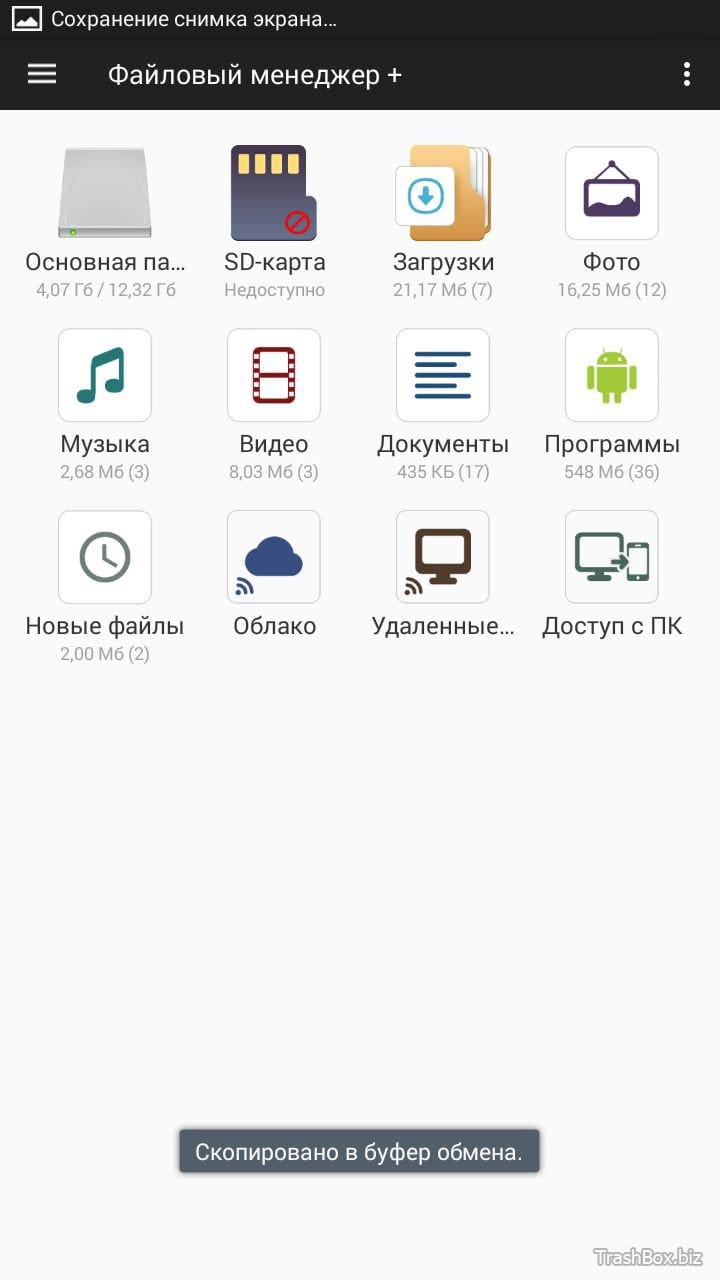 Все данные разделены на несколько типов, разделы доступны на главном экране диспетчера файлов. Поддерживаются все стандартные файловые операции – копирование, архивация, перенос данных.
Все данные разделены на несколько типов, разделы доступны на главном экране диспетчера файлов. Поддерживаются все стандартные файловые операции – копирование, архивация, перенос данных.
Программа работает со множеством файловых протоколов. Благодаря этому, вы можете передавать файлы на компьютер и обратно по Bluetooth; использовать сетевой доступ по SMB; передавать файлы на сервер по FTP; синхронизировать данные с облаком Dropbox, Google, Amazon и проч.
Другие особенности File Commander:
- Удобно организована работа с изображениями, видео и аудиофайлами, для этого вполне подойдут встроенные средства просмотра.
- Создание аккаунта для работы на нескольких телефонах, при этом настройки приложения будут всегда синхронизированы.
- В менеджер встроено шифрование, так что при необходимости можно надежно защитить данные от несанкционированного доступа.
- File Commander также удобен как Storage analyzer: если заканчивается место в памяти телефона или на sd-карте, можно открыть статистику и проанализировать, какие файлы удалить в первую очередь.
- Конвертер: с помощью File Commander вы можете преобразовывать файлы из одного файлового формата в другой. Поддерживается более 1 тыс. форматов данных.
Скачать File Commander
Total Commander для Андроид – классический двухпанельный диспетчер файлов
Total Commander можно не представлять: этот файлменеджер давно занял свою нишу в мире настольного ПО. Мобильная версия ничем не хуже – по крайней мере, по функциональной части, TotalCMD перенял все основное.
Интерфейс – двухпанельный, можно настроить просмотр содержимого телефона в две колонки. Поддерживается drag-n-drop. Любой элемент (файл, папку) можно добавить в закладки для быстрого доступа.
Доступные файловые операции:
- копирование и перемещение файлов и подкаталогов;
- групповое переименование и выбор группы файлов по шаблону,
- архивация и упаковка файлов в zip/rar;
- изменение свойств(атрибутов) файлов,
- поиск по тексту и названию файлов.

Возможности для просмотра файлов:
- Встроенный текстовый редактор,
- эскизы изображений,
- проигрыватель видео- и аудиофайлов (с поддержкой потокового вещания),
- менеджер установленных приложений и деинсталлятор.
Поддержка сетевых протоколов:
- ftp/WebDAV-клиент,
- сетевой доступ к файлам;
- передача файлов посредством WiFi direct и через Bluetooth;
- работа с облачными хранилищами Dropbox, Google и прочими.
Скачать Total Commander на Андроид
Root Explorer – доступ к файловой системе Android без ограничений
Если вам необходим продвинутый файловый менеджер, с полноценным доступом к ОС Android, обратите внимание на Root Explorer. Приложение позволяет работать с системными директориям мобильного устройства.
Помимо локального файлового управления, Root Explorer поддерживает передачу файлов в облако Google Drive и Dropbox, также можно подключиться к сети через протокол SMB. Кроме того, отправлять файлы на другие устройства можно по email, bluetooth, wifi.
В Root Explorer организован удобный просмотр файлов: есть текстовый редактор, превью по эскизам изображений, просмотрщик sql-баз, исходного кода apk-приложений.
Еще одно удобство – встроенный архиватор. Root Explorer сжимает/распаковывает файлы в форматах zip, rar, tar/gzip. Можно заходить в архив и просматривать содержимое без его предварительной распаковки.
Для быстрой навигации в этом файловом менеджере используются символические ссылки, поиск по тексту и названию файлов. Аналогично упомянутым приложениям, поддерживаются закладки и вкладки – они удобны для быстрого переключения при файловых операциях.
Другие возможности Root Explorer, которые будут интересны опытным пользователям: управление правами доступа для владельца и группы, разрешениями; выполнение скриптов (сценариев).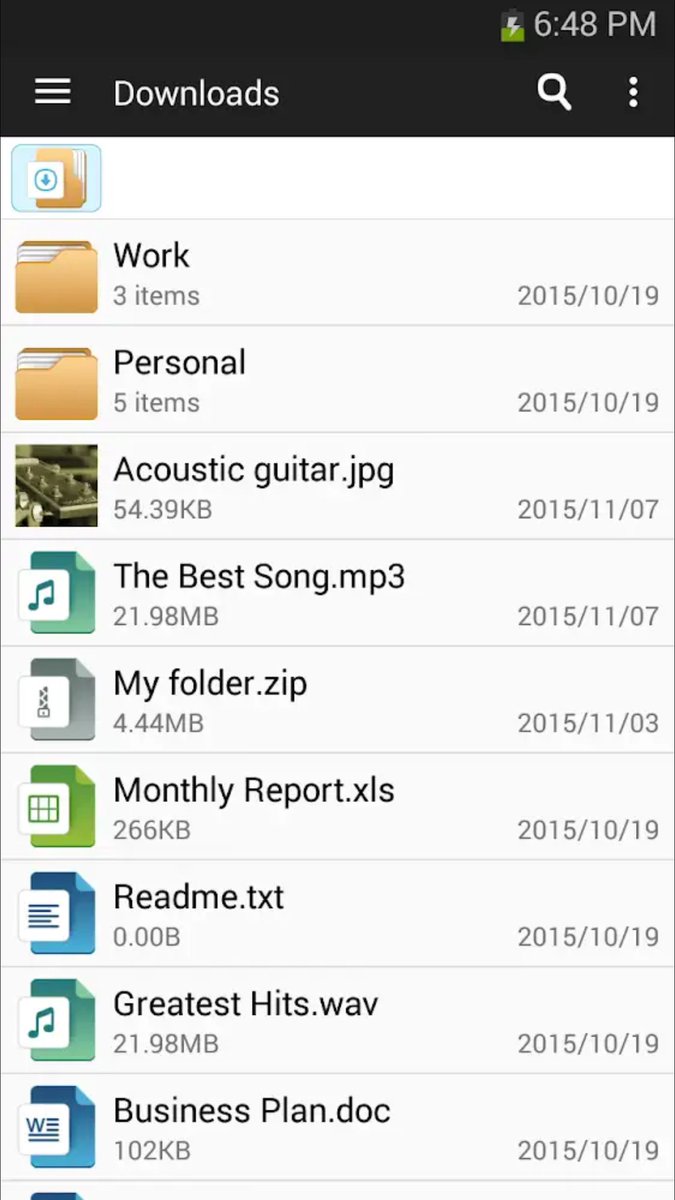
Скачать Root Explorer
Solid Explorer – файловый менеджер с поддержкой шифрования и сетевых протоколов
Отметим наиболее интересные функции файлменеджера.
Парольная защита любых файлов и папок. Solid Explorer умеет шифровать данные, для быстрого получения доступа к ним можно использовать fingerprint sensor, который сегодня присутствует во многих мобильных гаджетах.
Интерфейс файлового браузера представлен двумя панелями, которые отлично настраиваются: меняются цвета, темы и иконки. Как и большинство современных мобильных приложений, в Solid Explorer учтены особенности материального дизайна. Так что пользоваться навигацией, меню привычно и приятно.
Файловые операции между панелями (и внутри каждой из них) выполняются через Drag and Drop. Для компрессии файлов удобен встроенный архиватор ZIP, 7ZIP, RAR и TAR.
Большинству пользователей Solid Explorer будет удобен мультимедиа-функциями. Для просмотра большинства форматов фото, видео и аудио не требуется внешний просмотрщик. Более того, встроенные средства SE позволяют работать с контентом в Dropbox, Google Drive как со встроенной памятью или sd картой.
Сетевые возможности представлены FTP, SFTP, WebDav и SMB/CIFS — можно без проблем подключаться к сетевому хранилищу. Также поддерживается работа с облачными хранилищами, включая Dropbox, Mediafire и мн. др.
Опытные пользователи могут работать непосредственно с файловой системе через root-менеджер. Однако он, в свою очередь, требует установленных root-права (которые можно получить через KingoRoot, FramaRoot и прочие надстройки).
Бесплатная версия Solid Explorer File работает 14 дней, для дальнейшей работы необходим Solid Explorer Unlocker, приобретаемый через Google Play.
Скачать Solid Explorer
Какой файловый менеджер для Андроид мы бы посоветовали скачать?
Однозначного ответа нет, поскольку выбрать лучший файловый менеджер для Андроид не так-то и просто. У каждого пользователя свои предпочтения и пожелания насчет функций, которые всегда должны быть под рукой при выполнении файловых операций – копировании, создании файлов, перемещении с карты памяти на внутреннюю и т.д.
У каждого пользователя свои предпочтения и пожелания насчет функций, которые всегда должны быть под рукой при выполнении файловых операций – копировании, создании файлов, перемещении с карты памяти на внутреннюю и т.д.
В представленной нами выборке все кандидаты достойны внимания. Хотя может показаться, что их инструментарий примерно одинаков, обратите внимание на самые важные для вас функции (просмотр мультимедиа, поддержка сетевых протоколов) и удобство.
Хотя большинство файловых менеджеров бесплатны для скачивания, имеет смысл обратить внимание на pro-версию. В любом случае, вы можете скачать менеджер файлов для Андроид бесплатно, протестировать функции – и уже затем делать выводы о целесообразности покупки полной версии.
Лучшие файловые менеджеры для Android ▷ ➡️ Creative Stop ▷ ➡️
Лучшие файловые менеджеры для Android. Все мобильные телефоны Android поставляются с установленным по умолчанию файловым менеджером. Позволяет базовый просмотр сохраненных файлов во внутренней памяти или в карта microSD его мобильный телефон.
Google он также приложил усилия, чтобы улучшить его по сравнению с предыдущими версиями. Но есть несколько альтернатив в Play Маркет которые предлагают гораздо больше функций, а позже мы покажем вам нашу подборку лучших файловых менеджеров для Android.
Они являются одними из самых важных приложений на мобильном телефоне.. С помощью файловых менеджеров вы можете просматривать свои данные, легко находить загрузки, управлять пространством для хранения, перемещать файлы и многое другое.
Хотя большинство пользователей удовлетворены приложением по умолчанию Операционная система, есть много альтернатив, которые, в зависимости от ваших предпочтений, более эргономичны и предлагают более практичные функции. Вот наша подборка 6 лучших файловых обозревателей для Android .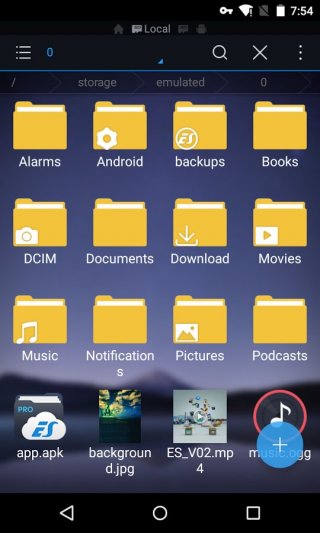
ES Проводник файлов
ES File Explorer был первый исследователь используется, это тот, который большинство экспертов технология Android может помнить. Он включает в себя почти все функции, которые можно пожелать от файлового менеджера, но все же идет дальше.
Плюс автоматически сортировать файлы по категориям (Музыки, видео, изображения и т. д.) для легкого доступа, предлагает другие функции, такие как очиститель файлов чтобы легко удалить данные, занимающие ненужное место, менеджер приложений из которого можно удалить ненужные приложения и т. д.
La Бесплатная версия ES File Explorer отображает рекламу.
Total Commander
Total Commander — это широко известный файловый менеджер на ПК, который отображается как Альтернатива проводнику Windows. Помните, что он также доступен в версии для Android.
Помимо классических возможностей хорошего файлового менеджера, он объединяет дополнительные функции, такие как облачного хранения, поддержка FTP и подключений к локальной сети через плагины, доступ к корневому файлу, текстовый редактор и многое другое.
Total Commander File Explorer — это бесплатно, с просмотром PUB.
X-plore файловый менеджер
X-Plore File Manager — один из самые популярные варианты нашего выбора, и это не случайно.
Его интерфейс отличается дисплей с двумя панелями, позволяющий легко переключаться между двумя открытыми каталогами, и благодаря этой функции это упрощает копирование и перемещение между каталогами, а также управление несколькими окнами.
X-plore также позволяет прямое облачное хранилище, сетевые подключения (FTP, SMB, DLNA / UPnP). Очень важная деталь — в нем есть менеджер приложений с возможностью восстанавливать APK файлы, и так далее
Astro File Manager
Astro File Manager — это простой и полный файловый менеджер. Пользователи могут использовать его для организации внутренней памяти, карты MicroSD и ее облачного хранилища. Может сжимать и извлекать ZIP-файлы, управлять файлами через LAN и SMB сети.
Пользователи могут использовать его для организации внутренней памяти, карты MicroSD и ее облачного хранилища. Может сжимать и извлекать ZIP-файлы, управлять файлами через LAN и SMB сети.
В дополнение к этим функциям просмотра файлов Astro File Manager позволяет оптимизируйте место для хранения очищающий ненужные файлы, удаление приложений или выполнение Резервные копии.
Вы также можете использовать диспетчер задач для остановить используемые приложения для выпуска Оперативная память или уменьшить нагрузку на аккумулятор.
корень проводника
Root Explorer уже давно один из фаворитов пользователей root.
Это не самое современное приложение с точки зрения дизайна, но получать частые обновления которые улучшают его интерфейс, добавляют больше функций и обеспечивают лучшую стабильность. Этот файловый менеджер предоставляет неограниченный доступ в файлы Android, включая файлы, требующие root-доступа.
Их расширенные возможности включить редактор База данных SQLite, парсер APK, многопанельная навигация, возможность работать файлы скриптов, создайте и извлечь файлы застежка-молния, изменить права доступа к файлам и т. д.
Твердые Обозреватель
Solid Explorer — это простой в использовании файловый менеджер Это позволяет вам управлять всеми файлами в памяти вашего устройства.
Автоматически упорядочивайте свой контент в разделах фотографий, музыки, видео, приложений, чтобы вы могли легко получить доступ к своим файлам по своей природе.
Помимо управления файлами, это приложение поможет вам извлекать файлы ZIP, 7ZIP, RAR и TAR, а также шифрование данных. Также позволяет управлять облачным хранилищем, включая Dropbox и Google Drive, прямо из его интерфейса.
Лучшие файловые менеджеры на Android
Вы ищете хороший файловый менеджер, с помощью которого вы можете легко просматривать ваши файлы, копировать их между каталогами и даже обрабатывать учетные записи в облаке? Или, может быть, вы предпочитаете что-то более простое, что позволит вам быстро запустить загруженный файл из сети?
В Play Store мы находим много менеджеров и файловых браузеров. Некоторые из них более обширны, другие — меньше. Какой из них выбрать? Какой из них лучший и для кого?
Некоторые из них более обширны, другие — меньше. Какой из них выбрать? Какой из них лучший и для кого?
1. ES File Explorer
Вероятно, один из самых популярных менеджеров, характеризующийся эстетическим интерфейсом, и папки и файлы отображаются аналогично тому, как на компьютере в окне «Мой компьютер», то есть в виде больших значков. Однако мы можем изменить его — на нижней панели инструментов рядом с опцией копирования или создавать новые файлы вы также найдете меню «Вид», которое позволяет изменять размер значков или переключиться на представление списка.
Аналогично компьютерному Проводнику ES File Explorer предлагает боковую панель с ярлыками к вашим любимым папкам и наиболее важным разделам телефона, таким как библиотеки изображений, музыку и фильмы, а также отдельные сетевые местоположения.
ES File Explorer поддерживает облачные учетные записи — только в боковой панели перейдите на вкладку «Облако» и добавьте свою учетную запись. По умолчанию он работает с Dropbox, OneDrive, Google Диском, Box, MediaFire, S3, Yandex и SugarSync.
Помимо учетных записей в облаке, ES File Explorer также поддерживает общие каталоги в локальной сети. Если мы сделаем каталог доступным на компьютере в домашней сети, он также будет отображаться на Android на вкладке «Сети> ЛВС».
Кроме того, если у нас есть внедренное устройство, мы можем активировать опцию Root Explorer, благодаря которой мы получим доступ к системным файлам. Приложение также позволяет отображать скрытые файлы — этот параметр также можно найти в боковом меню.
2. Менеджер файлов ASTRO с облачным
Этот файловый менеджер уделяет больше внимания облачной интеграции. Конечно, мы все еще имеем доступ ко всем нашим файлам здесь — мы можем копировать, перемещать, удалять, создавать новые и запускать существующие. В этом отношении он очень похож на ES File Explorer. Однако самым большим преимуществом является глубокая интеграция с онлайн-сервисами.
В дополнение к поддержке, совершенно очевидной в этом случае, для таких сервисов, как Google Диск, Dropbox или OneDrive, ASTRO File Manager также предлагает интеграцию с Facebook. Это означает, что мы получим быстрый доступ ко всем вашим фотографиям в нашем аккаунте — мы можем сразу их скопировать в память смартфона и сделать их резервными.
После добавления Facebook будут отображаться не только наши фотографии и видео, также будет целый список наших друзей. Выбрав один из них, мы можем просмотреть их фотоальбомы на Facebook в приложении, а также фильмы или фотографии, которые они разместили, на которых они были отмечены. Это похоже на то, что в одном месте у нас будет мощный альбом, содержащий все фотографии из Facebook — как наших, так и наших друзей.
3. Призрачный командир
Это файловый менеджер для людей, которым не нужны визуальные фейерверки и нужен инструмент для быстрого управления файлами. Это особенно рекомендуется тем, кто передает большое количество файлов между каталогами на телефоне.
Ghost Commander имеет вид двух панелей. По умолчанию отображается один, но с верхней панелью с двумя вкладками мы можем переключаться между одним и другим. Однако, если мы хотим, после ввода опции, мы можем активировать постоянное отображение интерфейса, разделенного на два столбца.
В этом отношении он немного похож на программу Total Commander, известную на ПК. Папки и файлы в каждом столбце отображаются в виде списка, а внизу вы найдете общее горизонтальное меню, содержащее ссылки для создания новых файлов, редактирования существующих, копирования, перемещения или удаления.
Ghost Commander довольно открыт — пользователи могут писать свои собственные модули, которые после добавления его с уровня Play Store добавляют новые функции. Таким образом, мы можем установить поддержку, например, отдельных учетных записей в облаке и быстро передавать файлы между нашим интернет-диском и локальным хранилищем. Если вы используете Total Commander или аналогичную программу на своем компьютере, вы можете найти себя в Ghost Commander без каких-либо проблем.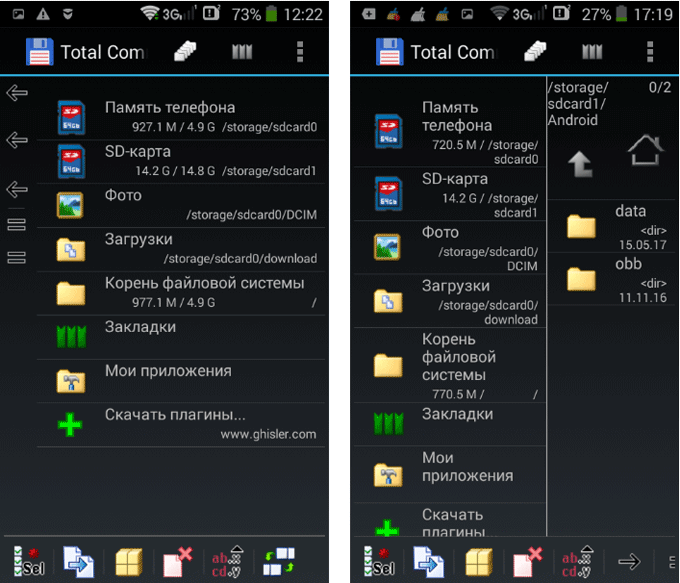
4. Диспетчер файлов
Приложение под очень значимым именем — File Manager или File Manager. Это простой, но очень функциональный менеджер, созданный в основном для планшетов, но он также хорошо работает на смартфонах. Однако, если у вас есть устройство размером 6-7 дюймов или более, стоит внимательно изучить это приложение.
Интерфейс разработан специально для большего экрана, поэтому все элементы всегда видны и легко доступны под рукой — вам не нужно беспокоиться о жесты, чтобы нажимать или скрывать отдельные функции. Это сделано в теме Holo, которая хорошо интегрируется с Android.
На левой стороне вы найдете боковое меню, подобное тому, которое предлагает Windows в проводнике. Здесь вы найдете быстрые ссылки на изображения с камеры, загруженные файлы, фильмы, изображения, музыку или просто основную папку памяти.
Справа вырезаются файлы в виде больших значков, что упрощает навигацию по папкам классическим способом. Между папками вы можете быстро переключаться между вкладками в верхней части. Приложение предлагает функции упаковки файлов в формат ZIP, а также распаковку RAR, TAR, ZIP и других популярных архивов.
9 лучших файловых менеджеров для Android
Если вы используете стандартный Android на смартфоне Nexus или Motorola, вы должны знать, что в операционной системе отсутствует приложение File Manager. В то время как большинство других скинов Android и пользовательских ПЗУ поставляются с установленным файловым менеджером, в Android-сборке Google его нет. Это приводит к проблемам, когда нам нужно обмениваться, перемещать или удалять файлы определенного типа, такие как песни, фотографии, видео и т. Д. Что ж, приложение менеджера файлов действительно необходимо, и каждому пользователю Android требуется подходящее приложение менеджера файлов.
К счастью, в Google Play Store есть несколько отличных приложений для работы с файловыми менеджерами, но выбор одного из них может быть немного сложным. Как всегда, мы протестировали все приложения File Manager и нашли лучшие из них, которые вы можете использовать.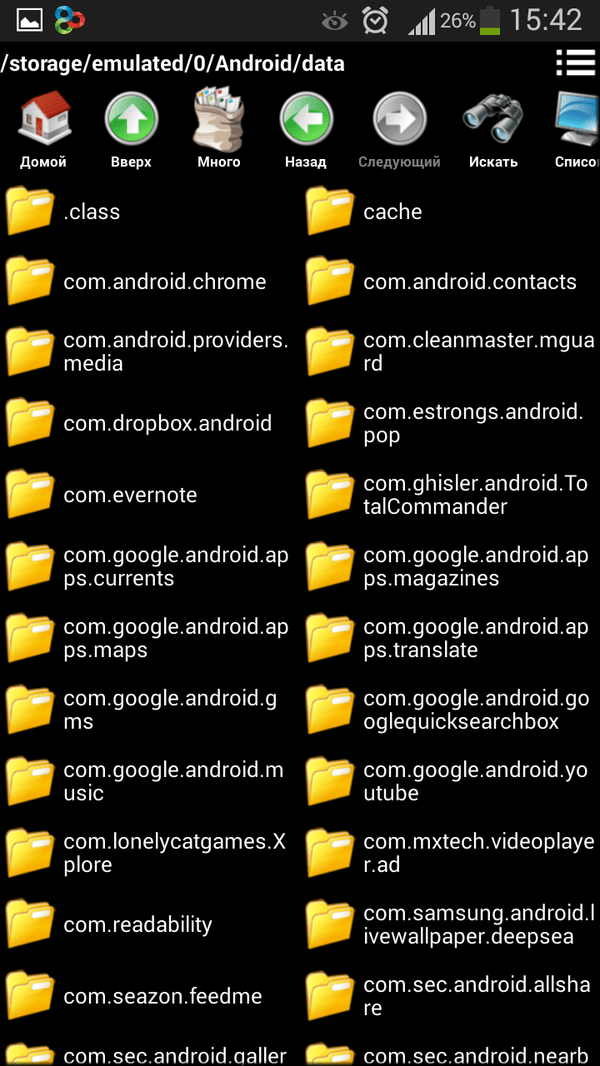
Лучшие файловые менеджеры для Android
1. Файловый менеджер HD
Диспетчер файлов HD уже давно доступен для Android, и некоторые производители даже предварительно устанавливают приложение на свои смартфоны. Приложение классифицирует ваши файлы на основе различных типов файлов, таких как изображения, аудио, видео и документы, и поддерживает различные сервисы облачного хранения. Это также позволяет легко переключаться между локальным и облачным хранилищем. Файловый менеджер также поддерживает различные сетевые протоколы обмена файлами (FTP, WebDAV, LAN, SFTP и FTPS), а также дополнительные функции, такие как виджеты, поддержка файлов APK, очистка ненужных файлов, Root Explorer и т. Д.
Наряду с функциями, приложение имеет очень чистый пользовательский интерфейс, цель которого — ускорить процесс. Если вы часто посещаете файл или папку, вы можете поместить их в качестве виджета на домашний экран. Итак, если вы ищете приложение для управления файлами, которое позволяет вам быстро и эффективно управлять файлами, вам стоит попробовать File Manager HD. Приложение доступно в бесплатной версии с рекламной поддержкой, но если вы ненавидите рекламу, вы также можете получить платную версию.
Установить: (бесплатно, платная версия $ 3.22)
Совместимость: Зависит от устройства.
2. Файловый Эксперт
File Expert — еще одно популярное предложение файлового менеджера, которое предлагает некоторые уникальные функции наряду с обычными. Он автоматически классифицирует файлы в определенных папках и поддерживает синхронизацию облачного хранилища с помощью плагина. Есть несколько интересных функций, таких как корзина, Safebox (сохранение личных файлов), Super Downloader, Root Explorer и возможность добавлять в избранное, отмечать и сжимать файлы (ZIP, 7Z и RAR). Он поддерживает различные методы передачи файлов, такие как Bluetooth, Samba Client, FTP, SFTP и FTPS серверы.
Что касается интерфейса, он имеет чистый интерфейс и вкладку, что позволяет легко находить файлы.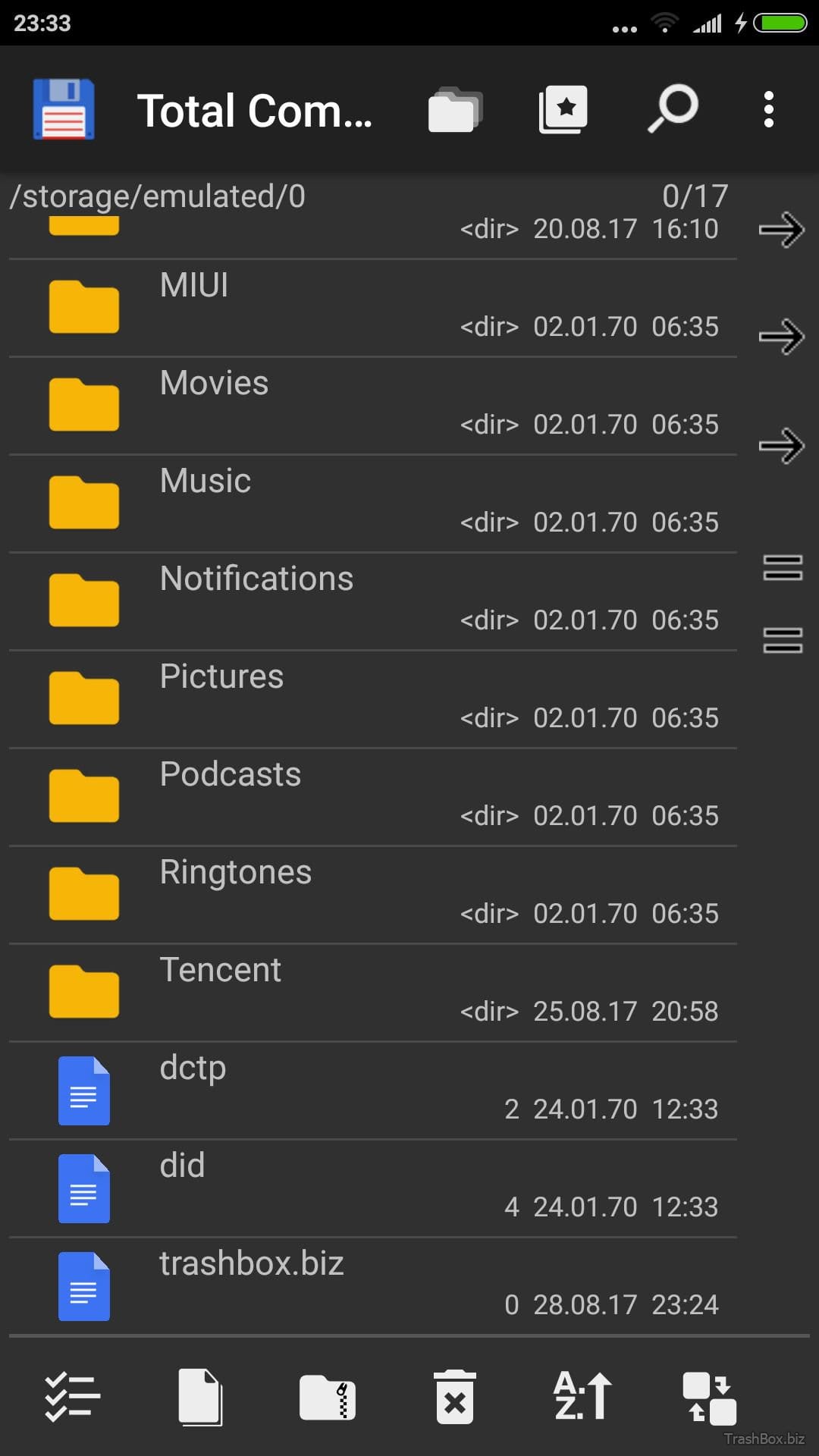 Приложение должно хорошо работать для людей, которые ищут файловый менеджер с функциями конфиденциальности, такими как Safebox. Приложение доступно в бесплатной версии, которая поддерживается рекламой, и есть три платные версии: Professional, Premium и Flagship. Профессиональная версия содержит такие функции, как конфиденциальные файлы, восстановление файлов, поддержка принтера и удаление рекламы. Premium & Flagship включает в себя все профессиональные функции и добавляет память GCloud, синхронизацию данных Dropbox и поддержку входа в систему.
Приложение должно хорошо работать для людей, которые ищут файловый менеджер с функциями конфиденциальности, такими как Safebox. Приложение доступно в бесплатной версии, которая поддерживается рекламой, и есть три платные версии: Professional, Premium и Flagship. Профессиональная версия содержит такие функции, как конфиденциальные файлы, восстановление файлов, поддержка принтера и удаление рекламы. Premium & Flagship включает в себя все профессиональные функции и добавляет память GCloud, синхронизацию данных Dropbox и поддержку входа в систему.
Установить: (Бесплатно при покупках в приложении от $ 2.99 для платных версий)
Совместимость: Android 4.1 и выше.
3. Solid Explorer
Solid Explorer, как следует из названия, представляет собой довольно «солидный» файловый менеджер. Solid Explorer также включает поддержку облачного хранилища и возможность скрывать файлы и папки. Приложение также предоставляет возможность ZIP (ZIP, 7ZIP, RAR, TAR) и извлечения файлов, а также поддержку различных сетевых протоколов обмена файлами (FTP, SFTP, WebDav и SMB / CIFS). Также доступны платные плагины для поддержки USB OTG (On-the-go), Cast и других.
Интерфейс приложения также красивый и функциональный, с двумя панелями / окнами, доступными посредством пролистывания, так что вы можете легко перетаскивать файлы между папками и многозадачностью. Кроме того, есть возможность настроить интерфейс приложения с помощью различных опций и пакетов значков. Приложение плавное, и мы не обнаружили никаких лагов в наших тестах. Solid Explorer — отличный выбор, если вам нужен реализованный в Material Design Файловый менеджер с поддержкой USB OTG и многозадачностью. Он доступен для двухнедельной бесплатной пробной версии в магазине Play Store, после чего вам придется заплатить за версию Premium.
Установите: (Бесплатная пробная версия с покупкой в приложении за $ 0, 45 для Премиум-версии)
Совместимость: Android 4. 1 и выше.
1 и выше.
4. Проводник
File Explorer, ранее известный как FX Explorer, является популярным приложением для управления файлами, целью которого является объединение функций и возможностей. Приложение содержит несколько интересных жестов, визуальный буфер обмена, средства просмотра файлов, поддержку масштабирования для увеличения, темы, настройку домашней страницы, вид использования и многое другое. File Explorer также поддерживает надстройки или плагины, а также есть надстройки для поддержки синхронизации облачного хранилища (Google Drive, OneDrive, Dropbox, Box и SugarSync), root, сетевого управления файлами (FTP, SFTP, SMB, WebDAV) и т. Д.
Также есть функция разделения просмотра, которая, как следует из названия, позволяет открывать две папки в режиме разделения просмотра. В целом, нам нравится приложение из-за его красивого пользовательского интерфейса и некоторых уникальных функций, таких как жесты, визуальный буфер обмена и режим разделенного просмотра. Более того, приложение постоянно меняется, и в наших тестах мы никогда не заикались. Приложение доступно для 7-дневной пробной версии в магазине Play Store, после чего вам нужно будет купить версию Plus через покупку в приложении.
Установите: (Бесплатная пробная версия с покупкой в приложении за 2, 50 $ для версии Plus)
Совместимость: Android 2.1 и выше.
5. Gira File Manager
Gira File Manager — это простое, но элегантное приложение для работы с файлами, которое работает так, как должно. Приложение реализует Material Design вместе с кнопкой действия, чтобы добавить новую папку. Приложение включает в себя поддержку служб облачного хранения (только премиум-версия), а также позволяет добавлять любые папки или файлы на домашний экран для быстрого доступа. Также имеется поддержка управления приложениями, USB OTG-накопителей, различных форматов файлов, включая GIF, сжатие файлов (Zip, RAR, Tar, Tar.gz, Tgz, Tar.bz2 и Tbz) и многое другое.
Хотя приложение доступно в бесплатной версии, оно включает в себя рекламу, поэтому вы можете совершать внутриигровые покупки, чтобы удалить рекламу или приобрести премиум-версию, которая также позволяет вам сначала попробовать новые функции. Если вам нужно простое приложение файлового менеджера, которое не будет путать вас с какими-либо сложными функциями и поддерживает чистоту и скорость, вам обязательно стоит попробовать Gira File Manager.
Установить: (бесплатно с покупками в приложении)
Совместимость: Зависит от устройства.
6. File Commander
File Commander — это многофункциональный и продвинутый файловый менеджер для Android, который имеет чистый интерфейс и множество функций. Приложение классифицирует ваши файлы и позволяет добавлять пользовательские категории, такие как Недавние файлы на домашней странице. Приложение также поддерживает учетные записи облачного хранилища и сетевые протоколы обмена файлами (WiFi Direct, сервер FTP / FTPS, удаленный доступ и Bluetooth). Одна интересная особенность, которая нам действительно понравилась в нашем тестировании, — это возможность продолжать более длительное копирование или перемещение задач из фона.
File Commander доступен в бесплатной рекламной версии, но он пропускает множество интересных функций, которые есть в Premium-версии. Премиум-версия предоставляет такие функции, как безопасный режим (позволяет скрывать или шифровать файлы и папки), Storage Analyzer, корзину (восстановление файлов с легкостью), доступ к скрытым файлам, а также удаление рекламы. Бесплатная версия хороша, но реклама может быть немного раздражающей. Пользовательский интерфейс прост и понятен, а его премиальные функции гарантируют, что он выделяется из толпы.
Установите: (Бесплатно при покупке в приложении за 3, 99 $ для Премиум-версии)
Совместимость: Android 4.0 и выше.
7. Кабинет БЕТА
Минималистские приложения имеют свое очарование, и одним из таких приложений является кабинет. Изящное приложение для управления файлами находится в бета-версии, но в Play Store оно уже пользуется высоким рейтингом. Приложение выглядит красиво и не очень многофункционально, но оно имеет правильные основы, с поддержкой обычных функций файлового менеджера и поддержкой сжатия. Он также позволяет просматривать подробные свойства файла или каталога и поддерживает сторонние плагины и доступ с правами root. Приложение также позволяет настраивать основные цвета и акценты приложения, цвет эскизов и многое другое.
Изящное приложение для управления файлами находится в бета-версии, но в Play Store оно уже пользуется высоким рейтингом. Приложение выглядит красиво и не очень многофункционально, но оно имеет правильные основы, с поддержкой обычных функций файлового менеджера и поддержкой сжатия. Он также позволяет просматривать подробные свойства файла или каталога и поддерживает сторонние плагины и доступ с правами root. Приложение также позволяет настраивать основные цвета и акценты приложения, цвет эскизов и многое другое.
Кабинет все еще находится в бета-версии, поэтому мы должны увидеть больше возможностей и плагинов, которые появятся в приложении после выхода стабильной версии. Хотя в нем отсутствуют расширенные функции, приложение должно работать для большинства пользователей. Если вам не нравится возиться с вашими приложениями, лучше всего подойдет Cabinet Beta. Благодаря прекрасному интерфейсу Material Design и плавной работе, Cabinet действительно является отличным приложением для управления файлами для людей, которые ищут что-то простое и удобное для глаз.
Установить: (бесплатно с покупками в приложении)
Совместимость: Android 4.0 и выше.
8. Total Commander
Total Commander долгое время был популярным приложением для управления файлами, и благодаря своим расширенным возможностям оно все еще остается жизнеспособным. Он поддерживает различные протоколы обмена файлами (FTP, SFTP, WebDAV, LAN, OBEX) и поддержку облачного хранилища с помощью плагинов. Другие ключевые функции приложения включают проигрыватель потоковой передачи мультимедиа, историю каталогов, возможность изменять права доступа к файлу и многое другое. Если у вас есть рутированное устройство, Total Commander поддерживает его и позволяет вам управлять системными каталогами.
Нам не нравится сложный и отвратительный пользовательский интерфейс, который включает в себя приложение, но его функции приносят некоторую пользу. Как только вы привыкнете к приложению, вы узнаете, что приложение позволяет вам быстро управлять вашими файлами благодаря расположенным на нижней панели инструментов пользовательским ярлыкам.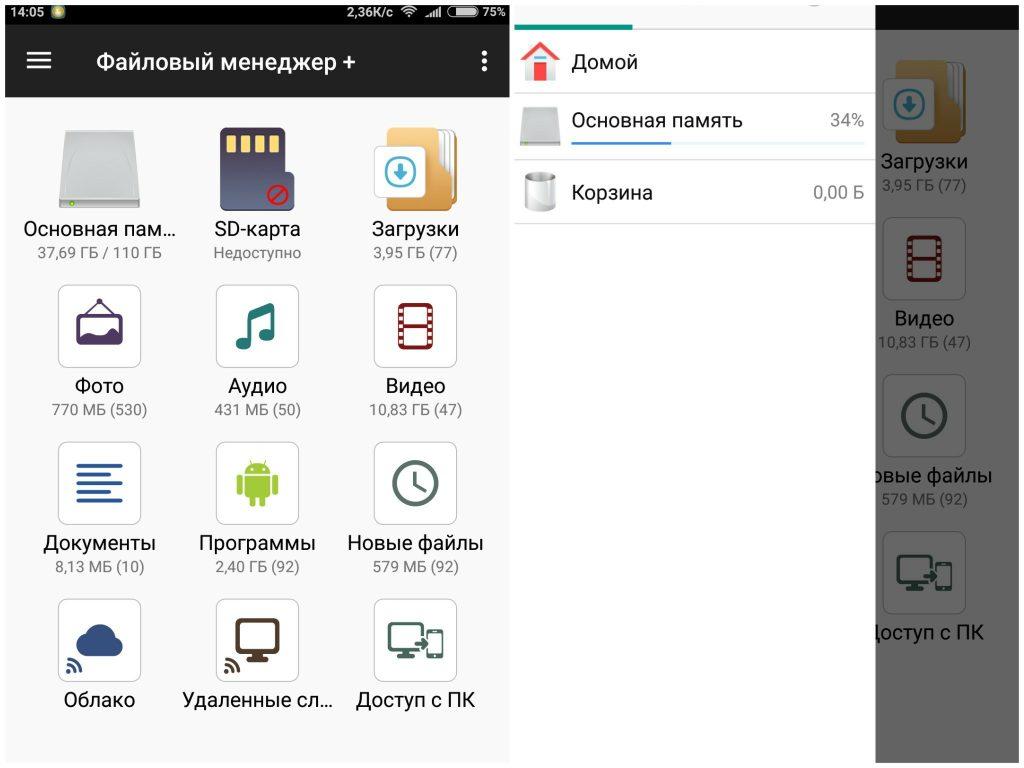 Он также поддерживает режим двух панелей, который доступен с помощью пролистывания, поэтому вы можете легко перетаскивать файлы. Total Commander рекомендуется, если вы ищете мощные функции в приложении, которое не использует ресурсы. Тем не менее, приложение оставляет желать лучшего, когда дело доходит до интерфейса. Total Commander бесплатен, так что вы можете проверить и решить для себя.
Он также поддерживает режим двух панелей, который доступен с помощью пролистывания, поэтому вы можете легко перетаскивать файлы. Total Commander рекомендуется, если вы ищете мощные функции в приложении, которое не использует ресурсы. Тем не менее, приложение оставляет желать лучшего, когда дело доходит до интерфейса. Total Commander бесплатен, так что вы можете проверить и решить для себя.
Установить: (бесплатно)
Совместимость: Android 1.5 и выше.
9. Файловый менеджер ASTRO
ASTRO является популярным выбором для многих пользователей, и это потому, что он привносит привычный внешний вид проводника Windows. Наряду с обычным управлением файлами, приложение позволяет сжимать файлы в формат ZIP. Он также поддерживает популярные облачные сервисы хранения данных (Google Drive, OneDrive, Dropbox, Box и Facebook) и позволяет с легкостью передавать файлы между ними. ASTRO предоставляет различные другие функции, такие как антивирусная интеграция Mcafee, возможность задавать местоположения поиска по умолчанию, параметры индекса поиска и параметры настройки. Приложение также содержит некоторые полезные инструменты для Android, такие как App Manager, трекер использования SD-карты и Task Killer.
Если вы пользователь ПК с Windows, интерфейс ASTRO File Manager должен чувствовать себя как дома. Хотя список функций не так богат, как другие приложения в списке, он достаточно хорош и выполняет свою работу. Хотя приложение «Диспетчер файлов» доступно бесплатно в магазине Play Store, вы можете получить версию Pro, которая удаляет рекламу.
Установите: (бесплатно, Pro $ 3, 99)
Совместимость: Зависит от устройства.
Лучшие файловые менеджеры как для обычных, так и для опытных пользователей
По нашему мнению, это лучшие файловые менеджеры для Android, и мы уверены, что одно из этих приложений наверняка удовлетворит ваши потребности. Если вы опытный пользователь, которому нужны все расширенные функции, вам следует попробовать такие программы, как File Manager HD, File Commander и Total Commander.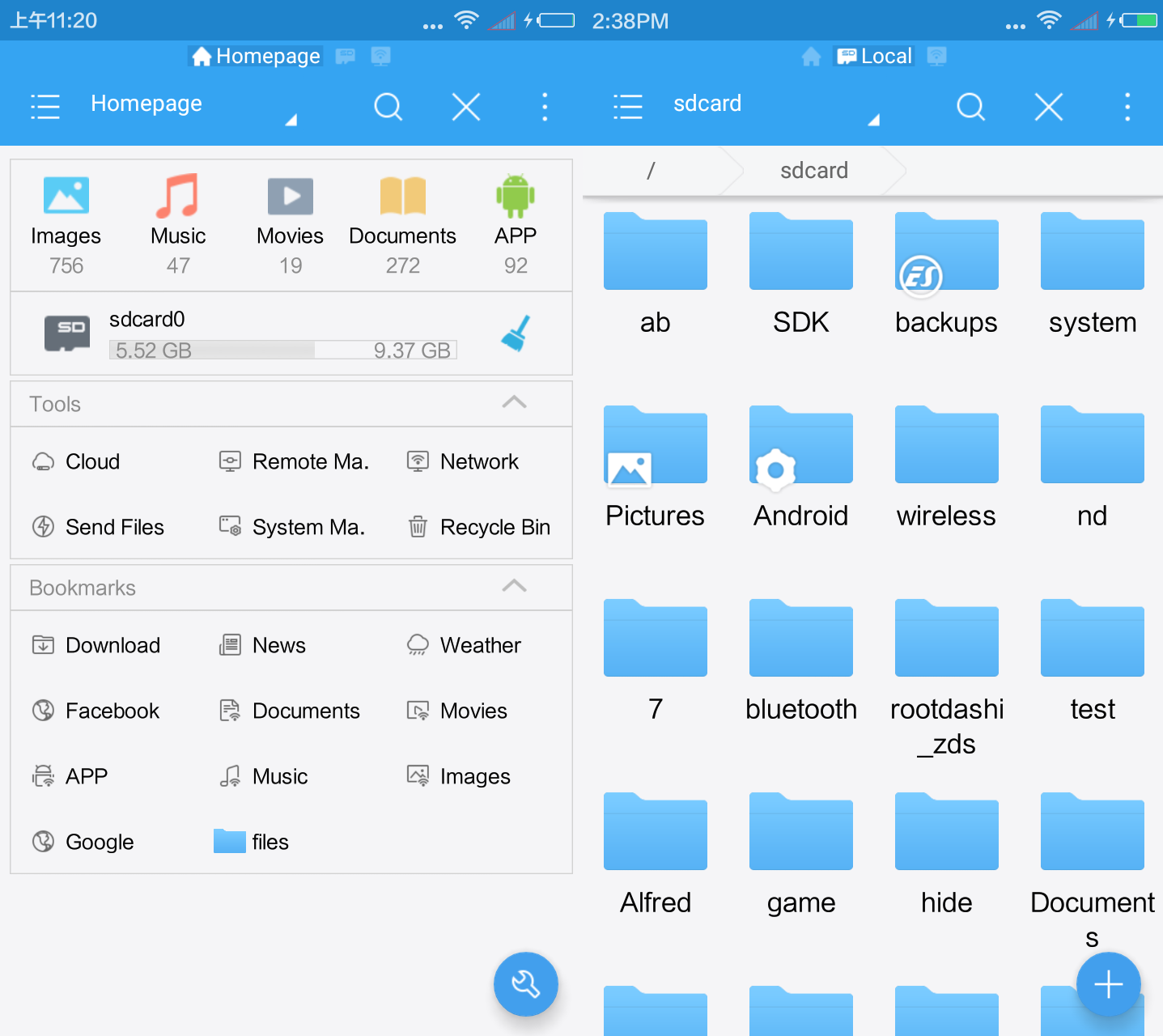 Многозадачность и удобство использования — ваш приоритет? Вы можете выбрать между ES File Explorer, Solid Explorer или File Explorer. Хотите чистый интерфейс? File Expert, Gira File Manager или Cabinet beta должны быть хорошим выбором. Итак, попробуйте их и дайте нам знать, ваш любимый. Выключите звук в разделе комментариев ниже.
Многозадачность и удобство использования — ваш приоритет? Вы можете выбрать между ES File Explorer, Solid Explorer или File Explorer. Хотите чистый интерфейс? File Expert, Gira File Manager или Cabinet beta должны быть хорошим выбором. Итак, попробуйте их и дайте нам знать, ваш любимый. Выключите звук в разделе комментариев ниже.
[Android] Solid Explorer — лучший файловый менеджер
Есть полезные приложения, есть красивые приложения, а есть идеальные приложения, коих очень мало, особенно на Android. Но все же такое идеальное приложение на Android (возможно, единственное) существует – это красивый файловый менеджер в Holo-подобном стиле Solid Explorer. Практически каждая деталь в приложении сделана на отлично: иконки, интерфейс, настройки, скорость и плавность работы. Нет ни одной зацепочки, которую можно было бы использовать для того, чтобы придраться к приложению или усомниться в его превосходстве над аналогами. Итак, давайте познакомимся с Solid Explorer подробнее.
При первом запуске приложения вы видите краткое руководство, в котором вам рассказывают об основных возможностях Solid Explorer.
[unordered_list style=”arrow”]
- две панели (как в total commander) – работа с двумя разными каталогами одновременно
- быстрый выбор элементов
- drag&drop – простой и удобный способ перетаскивания файлов и каталогов
- быстрый индексированный поиск
- работа с сетевыми устройствами и облаками
- работа с архивами
- подробная информация о каталогах и файлах
- продуманный интерфейс[/unordered_list]
Дизайн
Первое, что вы заметите – отличная реализация Holo-подобного стиля. Хотя элементы дизайна и интерфейса сделаны не полностью в соответствии с руководствами по дизайну Google, они радуют глаз.
Две панели
Solid Explorer позволяет одновременно работать с несколькими панелями. Для перехода в другую панель просто сделайте свайп влево или вправо. Текущая панель показана темной полоской над кнопками меню.
Текущая панель показана темной полоской над кнопками меню.
Если же повернуть телефон в ландшафтную ориентацию, будет видно две панели одновременно.
Быстрый выбор
Для выделения какого-либо элемента или группы элементов нужно просто нажать на иконку, после чего этот элемент выделится, а внизу появится всплывающее окошко с быстрыми действиями. Просто и удобно!
Во всплывающем окошке находятся кнопки для выделения всех файлов в каталоге, инверсии выделения, вырезания, копирования, удаления и расшаривания.
Drag&Drop
Для перетаскивания нужно просто выделить несколько элементов и сделать долгое нажатие на одной из миниатюр; все выделенные иконки соберутся под вашим пальцем, а затем вы уже можете перетаскивать элементы куда вашей душе угодно. Это может быть как папка, так и вторая панель.
Поиск
В Solid Explorer реализован быстрый поиск с возможностью установки различных параметров, позволяющих увеличить точность запроса. Так, например, вы можете выбрать фильтр по типу данных (изображения, музыка, видео, документы, архивы) и изменить сортировку (по имени, размеру, дате, типу и возрастанию/убыванию). Причем поиск динамический и начинает искать необходимый файл сразу после того, как вы написали первую букву.
Также можно подключить Solid Explorer к поиску на телефоне, чтобы искать прямиком из поисковой строки телефона.
Сеть
Solid Explorer умеет подключаться по FTP, SFTP, SMB/CIFS, а так же к облачным хранилищам, таким как: Dropbox, Box, Google Drive и SkyDrive. Также стоит отметить, что после выхода из beta-версии Solid Explorer научился воспроизводить потоковое видео прямо с жесткого диска ваших сетевых устройств без необходимости предварительной загрузки на карту памяти.
Всеми подключенными к Solid Explorer облачными сервисами можно полноценно пользоваться через файловую систему, как на десктопе. Причем можно одновременно подключиться ко всем своим облачным сервисам и перекидывать файлы с одного на другой.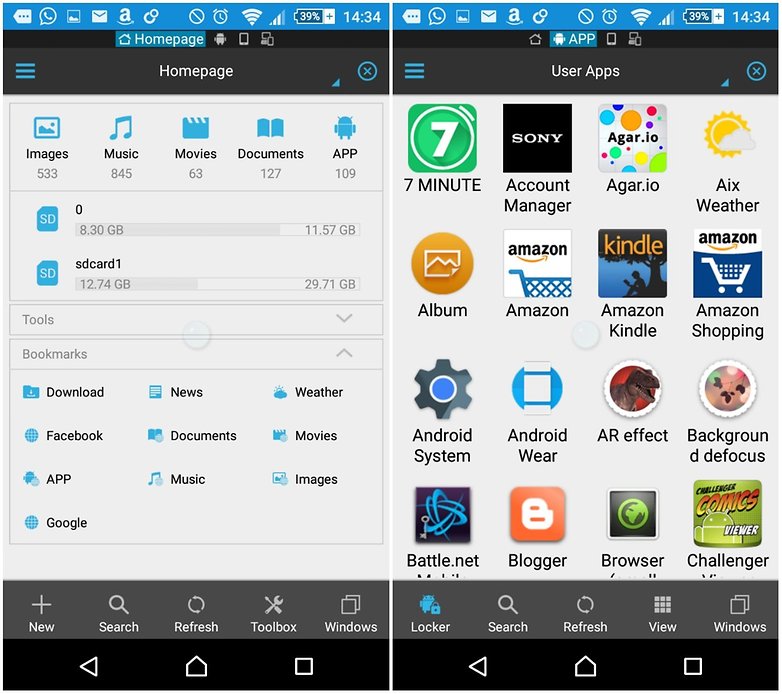
Архивы
Solid Explorer позволяет разархивировать и открывать практически любые архивы с возможностью просмотра и работы с файлами без их извлечения. Приложение может создавать .zip и .tar архивы с выбором различной степени сжатия и использованием защиты паролем.
Просмотр подробной информации
Файловый менеджер обладает отличной возможностью – просмотр всех подробностей, касающихся текущей папки или файла.
Что касается подробной информации о файле, то вы можете посмотреть его расположение, родной путь и размер, а так же MD5 хэш и атрибуты файла.
В подробной информации о каталоге намного больше интересной информации. На вкладке “Свойства”: расположение, родной путь, тип, общий размер директории, объем использованной и свободной памяти, количество файлов и папок, атрибуты и небольшая круговая диаграмма.
Вкладка “Содержание” – наиболее интересный и полезный пункт, здесь отображаются десять самых больших файлов/папок в выбранной директории с точной информацией о занятой памяти в мегабайтах и процентном соотношении, а также наглядная круговая диаграмма. С помощью этой функции очень удобно искать завалявшиеся папки большого размера с различными кэшами игр и приложений.
Вкладка “Типы файлов”: аналогичная диаграмма и таблица, но с разделением всех файлов по типам (документы, музыка, видео, изображения и другое).
“Топ 20 файлов”: таблица из двадцати самых больших файлов, находящихся в выбранной директории. Тоже очень полезный пункт при поиске завалявшегося кэша игр и приложений.
Интерфейс
Как вы уже могли убедиться, приложение очень красивое и продуманное. Все основные возможности расположены интуитивно и находятся на расстоянии двух-трех тапов.
Первая кнопка «Создать» открывает всплывающее окошко с выбором элемента, который вы хотите создать. Это может быть как новая папка или файл, так и FTP/SFTP/SMB соединение или облачное подключение.
Кнопка «Действия» отображает все действия, которые возможно совершать с файлом: вырезать, копировать, вставить, удалить, просмотреть свойства или выделить.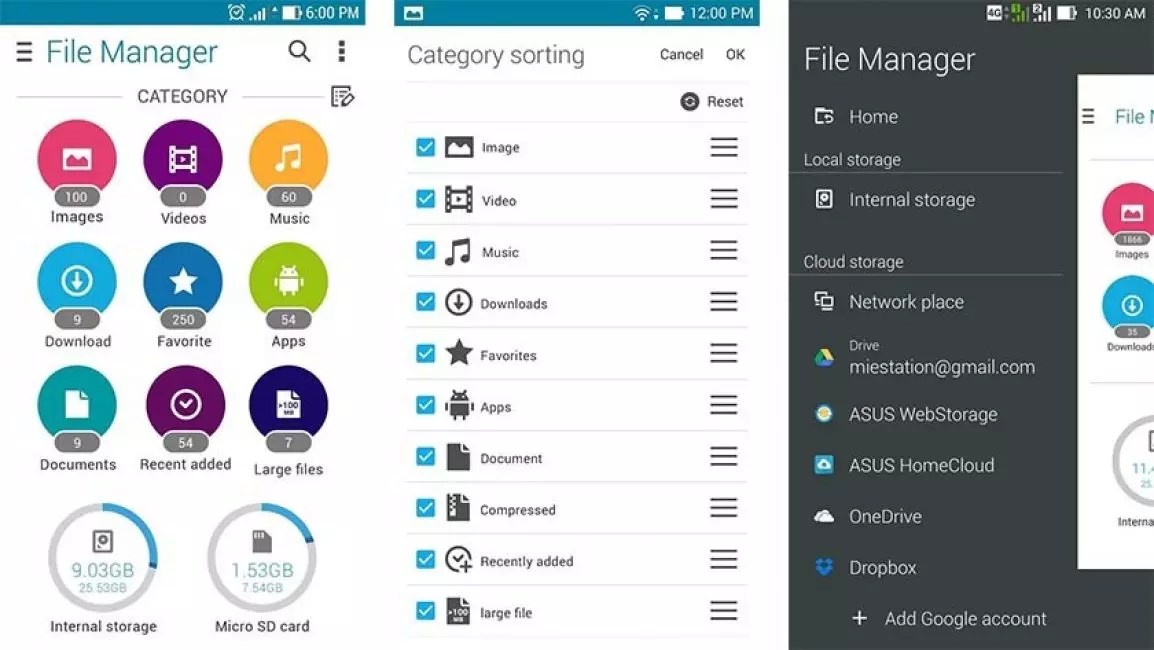
Кнопка «Фильтр» поможет отфильтровать файлы или папки по заданному параметру.
Кнопка «Перейти» отвечает за быстрый переход в различные разделы файловой системы (корневой каталог, внутренняя память, SD карта), папки с фотографиями и загрузками, сетевые подключения и закладки. Здесь же находится пункт с быстрыми конфигурациями (наиболее часто используемыми настройками): показ скрытых файлов, выведение папок перед файлами, отображение миниатюр, показ статуса, запоминание последней открытой папки, монтирование раздела для записи.
Последняя кнопка «Меню» содержит в себе все оставшиеся кнопки: поиск, смена вида (список, подробный список, сетка и подробная сетка), сортировка, последние операции (удаление, копирование, архивирование, вырезание и так далее), управление локальными и сетевыми закладками, быстрое расшаривание каталога по FTP, настройки и кнопка выхода.
Наверху отображается ваше текущее расположение и кнопка быстрого перехода к другим панелям. Во вкладке «Панели» видно все часто посещаемые директории, а под ней все фоновые панели. Во вкладке устройства содержатся ярлыки для быстрого перехода к другим разделам памяти устройства.
Если же вам нужно совершить какую-либо операцию с конкретным файлом или что-то, чего нет во всплывающем окошке, нужно сделать долгое нажатие по файлу или каталогу (также работает для всех выделенных элементов) и выбрать необходимое действие. Именно отсюда можно создать архив, добавить в закладки, открыть в фоне или переименовать.
Настройки
Все настройки удобно разбиты по категориям и легко находятся при необходимости. В категории «Внешний вид» находятся настройки, относящиеся к оформлению. Здесь можно сменить тему со светлой на темную и многое другое.
В настройках файлов можно изменить параметры отображения информации о файлах и их сортировки.
В категории «Запуск» задаются пути к различным директориям: загрузки, фотографии, 1 и 2 панели.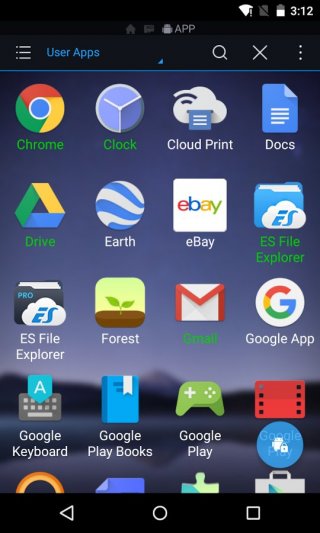
К настройкам перетаскивания относятся действия, которые будет совершать Solid Explorer при перетаскивании внутри первой или второй панели.
Также в настройках можно включить шифрование всех данных учетных записей с помощью мастер-пароля и настроить параметры поиска.
Итог
Я считаю Solid Explorer образцом в плане построения интерфейса, дизайна, плавности и производительности работы. Если кто-нибудь начинает доказывать, что на Android нет достойных приложений, то я всегда могу привести им в пример Solid Explorer.
Приложение доступно в Google Play в качестве двухнедельной триальной версии. Если за это время Solid Explorer вас ничем не покорит, вы смело сможете вернуться на свой ES Проводник или что-нибудь подобное без единого зазрения совести
Скачать в Google Play
Купить ключ в Google Play
[box type=”info” size=”medium” title=”Нация ВКонтакте!” right_title=”Root Nation ВКонтакте” right_description=”vk.com/rn_com” url=”http://vk.com/rn_com” style=”arrow blue” ]Наша страница ВКонтакте зажила новой жизнью. Подписывайтесь![/box]
🥇 ▷ Solid Explorer — лучший файловый менеджер для Android Q » ✅
Solid Explorer для многих является лучшим файловым браузером для Android, и снова демонстрирует это, адаптируясь к требованиям новой версии системы Android, даже до финальной версии. Мы сообщаем вам новости, что это прекрасное приложение недавно получил
Специальное хранилище, для чего этот инструмент Android Q?
Файловые приложения являются одной из наиболее затронутых новостями Android Q. Одна из причин заключается в новом требовании под названием «Scoped Storage»или «Удельное хранилище», Этот тип хранилища выделяется тем, что предлагает только хранилище для определенного системного каталога.
Подробнее о конкретном хранилище в Android Developer.
Например, если мы используем приложение, которое должно иметь доступ только к определенной папке, для доступа к нужным файлам.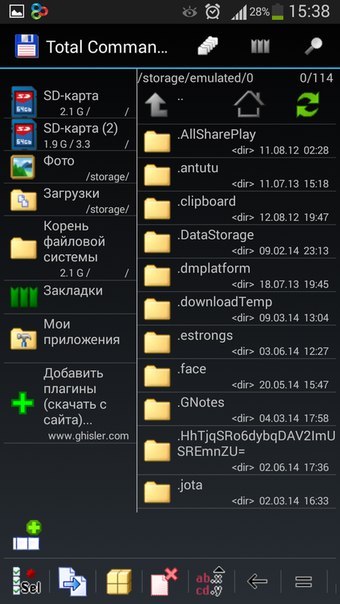 Приложение не может в любой момент иметь доступ к вышестоящим каталогам более высокого уровня.
Приложение не может в любой момент иметь доступ к вышестоящим каталогам более высокого уровня.
Это отображает конкретное разрешение на хранение в Solid Explorer.
Какая польза от конкретного хранилища? Google рассматривает этот новый инструмент как меру конфиденциальности. Если приложению необходимо использовать хранилище, мы можем видеть, с какого момента мы даем разрешение на то, на каком уровне вы имеете доступ к нашим файлам. Например, если приложение сообщает нам, что ему нужно хранилище для хранения файлов, но оно хочет получить доступ к каталогу, который дает доступ ко всем папкам, оно должно вызывать у нас недоверие.
Solid Explorer уже адаптирован для Android Q
В этом смысле файловые браузеры, такие как Solid Explorer, не имеют смысла, чтобы иметь такой тип доступа. В конце концов, конкретное хранилище, которое требуется файловому браузеру, – это все глобальное хранилище.
И почему Solid Explorer добавил эту функцию, если она бесполезна? поскольку с определенной даты будет обязательно, чтобы все приложения, опубликованные или обновленные в Google Play, использовали это хранилище.
В дополнение к новым разрешениям хранения у нас есть интеграция с темным режимом.
Какой вывод мы можем сделать из новостей Solid Explorer? В Android мы обычно критикуем лень многих разработчиков, которым требуются месяцы или годы, чтобы адаптироваться к последним новостям, потому что мало пользователей, которые имеют последнюю версию. Таким образом, простое существование разработчиков, которые обновляют свои приложения как можно быстрее, является причиной для обзора их хорошей работы.
Стоит отметить, что разработчик адаптируется к новинкам системы с такой скоростью.
В дополнение к этим новым разрешениям, Следует отметить, что Solid Explorer также адаптирован к темному режиму Android Q, Если тема устройства ясна, приложение будет в светлом режиме, и то же самое для темного режима.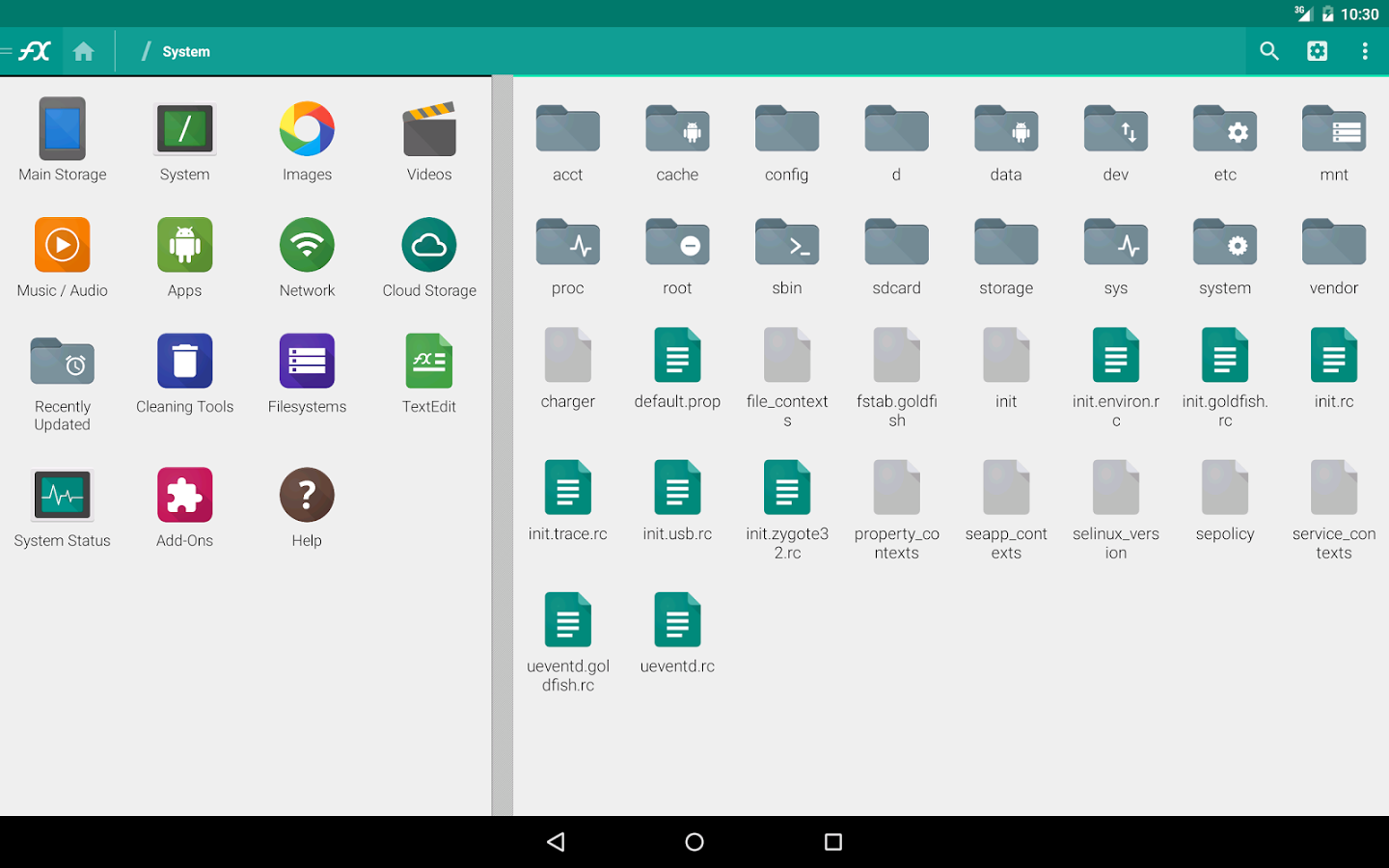 Режим меняется автоматически, интегрируясь на системном уровне.
Режим меняется автоматически, интегрируясь на системном уровне.
Solid Explorer – это бесплатное приложение, которое позволяет нам опробовать опции Pro в течение 14 дней. Версия Pro стоит 2,99 евро, хотя в данный момент она продается по цене 1,99. Если вы ищете хороший файловый менеджер, это отличная альтернатива.
Менеджер файлов Solid Explorer Версия: Автор: Требуется УСТАНОВКА УСТАНОВКА УСТАНОВИТЬ APK размер:
Лучший файловый менеджер для Android в 2021 году
Лучшее
Диспетчер файлов Android
Android Central
2021 г.
Многие из нас используют файловые менеджеры, чтобы отслеживать все файлы, которые у нас есть. Хотя в магазине Google Play доступны десятки из них, многие из них не предлагают функций или простоты доступа, которые вам нужны — или нужны — в файловом менеджере. При этом качество этих приложений с годами значительно улучшилось, и у нас есть лучшее, что вы можете скачать сегодня для своего устройства Android.
Простота во всей красе:
Простой файловый менеджер Pro
Подбор персонала
Если вам не нужны все излишества, предлагаемые другими приложениями, тогда Simple File Manager идеально подходит для вас. Приложение имеет элегантный дизайн, без рекламы и дополнительных настроек, чтобы приложение соответствовало теме вашего телефона.
1 доллар в Google Play
Более надежный:
X-plore файловый менеджер
Помимо установленной темы возврата, X-plore File Manager выполняет функции медиаплеера и даже диспетчера приложений.Кроме того, вы можете просматривать эскизы различных фотографий и видео, а также упрощать доступ к параметрам облачного хранилища.
Бесплатно (с покупками в приложении) в Google Play
Старый друг:
Файловый менеджер от Astro
ASTRO File Manager уже много лет является одним из лучших файловых менеджеров в Google Play и не без оснований. Он имеет простой в использовании и интуитивно понятный пользовательский интерфейс, что всегда является солидным плюсом, но он также имеет прекрасную бесплатную цену.
Он имеет простой в использовании и интуитивно понятный пользовательский интерфейс, что всегда является солидным плюсом, но он также имеет прекрасную бесплатную цену.
Бесплатно в Google Play
На удивление хорошо:
Диспетчер файлов ASUS
ASUS File Manager обеспечивает отличный опыт работы со всеми функциями, о которых вы даже не подозревали.Все его функции, от управления файлами до хранилища, хорошо работают вместе, обеспечивая простое и удобное приложение.
Бесплатно в Google Play
Множество дополнений:
Файловый менеджер Pro
File Manager Pro — это легкое и чистое приложение для управления файлами, которое упрощает управление всеми вашими файлами и поддерживает параметры облачного хранилища. С помощью таких утилит, как общий доступ к файлам и анализ хранилища, это идеально подходит для организации всех ваших файлов.
3,99 доллара США в Google Play
Более умное управление файлами:
Файлы от Google
Изначально Files by Google был запущен в качестве эксперимента, но популярность приложения сделала его опорой для многих.Приложение упрощает просмотр ваших файлов, а с помощью умных рекомендаций вы можете навсегда избавиться от этих устаревших мемов.
Бесплатно в Google Play
Все в одном:
Файловый менеджер MiXplorer Silver
MiXplorer — одно из тех приложений, которые существуют всегда, но с MiXplorer Silver вы получаете несколько приложений, объединенных в одно. Приложение включает в себя архивирование, редактирование метаданных, теги файлов и многое другое в элегантном пакете.
4,49 доллара США в Google Play
Швейцарский армейский нож, похожий на:
Файловый менеджер Solid Explorer
Solid Explorer похож на швейцарский армейский нож.Он отлично помогает вам находить и хранить эти файлы в порядке. Кроме того, доступен рут-доступ, что делает его отличным вариантом для тех, кто все еще рутирует свои устройства.
Бесплатно (с покупками в приложении) в Google Play
Более чем достаточно
хороший варианта
В течение многих лет приложения для управления файлами «наводняли» Google Play Store, так как разные разработчики соревновались за ваше восхищение.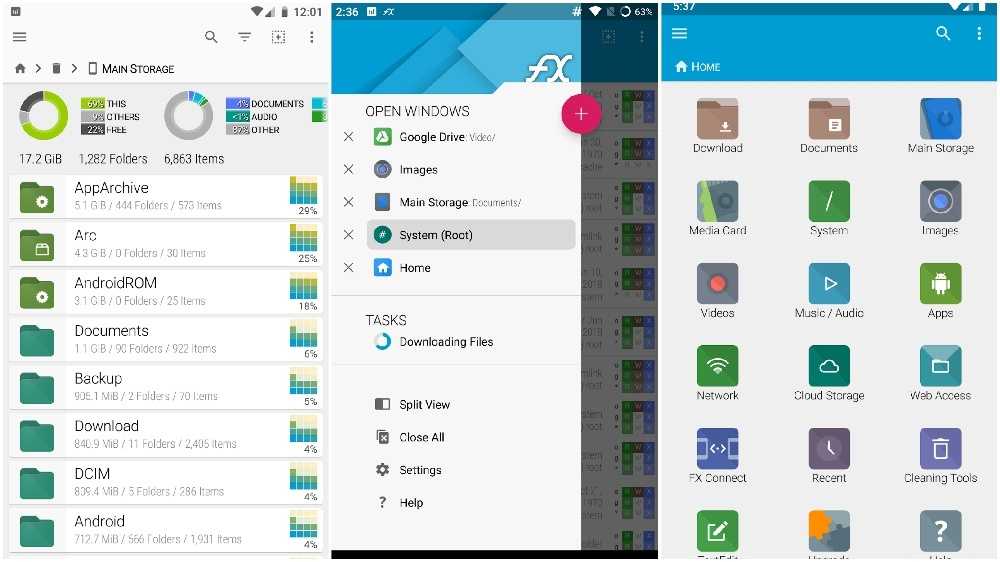 Однако по мере развития Android с годами встроенный файловый менеджер может обрабатывать практически все, что вам нужно.Это особенно верно в отношении приложения «Файлы», входящего в комплект поставки устройств Pixel, поскольку оно может отслеживать файлы, сохраненные непосредственно на вашем телефоне, а также файлы из других приложений, таких как Диск.
Однако по мере развития Android с годами встроенный файловый менеджер может обрабатывать практически все, что вам нужно.Это особенно верно в отношении приложения «Файлы», входящего в комплект поставки устройств Pixel, поскольку оно может отслеживать файлы, сохраненные непосредственно на вашем телефоне, а также файлы из других приложений, таких как Диск.
Если у вас нет устройства Pixel или вы не заботитесь о дизайне, нам придется выбрать Simple File Manager Pro из-за его надежных обновлений и многого другого. Этот файловый менеджер изящный, легкий и упрощает просмотр файловой системы, а также включает множество параметров настройки.
Те, кто ищет более надежный файловый менеджер, могут захотеть взглянуть на Файловый менеджер X-plore с его множеством методов для организации ваших файлов.Кроме того, вы получаете дополнительное преимущество управления другими облачными службами, такими как Google Диск, Dropbox, OneDrive и другими.
руководство покупателя
Galaxy S21 Ultra — лучший телефон Verizon
Нет ничего лучше нового телефона в сети с самым высоким рейтингом в Америке, а Galaxy S21 Ultra — настоящий хит. Хотя на данный момент это, пожалуй, лучший телефон на Verizon, есть много других отличных вариантов.
Много любви
Это лучшие телефоны Xiaomi, которые вы можете купить в 2021 году
Xiaomi — это бренд, который побеждает в ценовом сегменте, и он предлагает отличные телефоны от опций начального уровня за 100 долларов до флагманов за 700 долларов.Это лучшие телефоны Xiaomi, которые вы можете купить в 2021 году.
Топ-9 лучших приложений для Android с файловым менеджером — 2021 год
На данный момент смартфоны являются неотъемлемой частью нашей жизни. Мы используем его в качестве специальной камеры, средства чтения новостей, мультимедийного устройства, устройства для общения в чате и многого другого. В процессе многие из вас, вероятно, загружают на свои телефоны тонны файлов. Вы можете просматривать эти файлы и управлять ими с помощью файлового менеджера. Большинство телефонов поставляются со своими выделенными файловыми менеджерами, но не все из них.Вот где мы и пришли, мы собрали список наших любимых приложений для управления файлами для Android, это одни из лучших таких приложений, доступных на платформе.
Независимо от того, есть ли на вашем телефоне файловый менеджер или нет, вы можете использовать некоторые из этих приложений, чтобы улучшить управление игрой. Ниже перечислены девять приложений, каждое из которых может предложить что-то свое. У всех них есть одна общая черта: они отлично справляются с управлением файлами. Все эти приложения можно бесплатно загрузить и проверить, хотя некоторые из них включают покупки внутри приложения.Обратите внимание, что эти приложения не перечислены в определенном порядке.
Лучшие 9 лучших приложений для Android с файловым менеджером в 2021 году
Ниже приведен краткий обзор 9 лучших приложений для Android с файловым менеджером на 2021 год, включая любые затраты на загрузку и покупку в приложении.
| Стоимость загрузки | Стоимость в приложении (за элемент) | |
| Solid Explorer | ✕ | $ 0,99- $ 2,99 |
| ASTRO File Manager | ✕ | ✕ |
| Файлы от Google | ✕ | ✕ |
| X-plore File Manager | ✕ | $ 1.20- $ 19,20 |
| Total Commander | ✕ | ✕ |
| Файловый менеджер Xiaomi | ✕ | ✕ |
| Диспетчер файлов RS | ✕ | $ 0,99- $ 49,99 |
| FX File Explorer | ✕ | 2,99 долл. США |
| MK Explorer | ✕ | 0,99–4,99 долл. США |
9 лучших приложений для Android с файловым менеджером в 2021 г. Загрузки
Ниже приводится немного дополнительной информации о каждом приложении, предложение для тип пользователя, которому приложение лучше всего подходит, и прямая ссылка для удобной загрузки.
Все ссылки для скачивания ведут на страницу приложения в Google Play Store. Пользователям всегда рекомендуется загружать приложения из Google Play или авторизованного магазина приложений.
Лучшее приложение для Android с файловым менеджером для большинства пользователей
Solid Explorer
- Цена: Бесплатная загрузка
- Покупки в приложении: Да
- Версия Android: 4.1+
Solid Explorer — это файл, который можно использовать менеджер для многих людей. Причин тому много. Этот файловый менеджер существует уже довольно давно, и он работает довольно стабильно.Это было одно из первых приложений для управления файлами, в котором реализована двухпанельная компоновка, и он также имеет один из лучших пользовательских интерфейсов… так было уже давно. Вдобавок ко всему, это приложение наполнено функциями, оно в основном предлагает любую функцию, которая может вам понадобиться / в приложении файлового менеджера.
Двухпанельная компоновка по-прежнему находится на переднем крае этого приложения и значительно упрощает управление файлами. Приложение поставляется с надежным шифрованием AES, а также имеет отличный анализатор хранилища. Вы можете управлять своим внешним оборудованием для хранения данных с помощью этого приложения, в то время как приложение поддерживает основные сетевые протоколы.Вы также можете легко подключить его к выбранному облачному хранилищу, и оно также служит корневым обозревателем. Мы здесь только поверхностно.
Скачать Solid Explorer
Лучшее приложение для Android с файловым менеджером
ASTRO File Manager
- Цена: Бесплатно загрузить
- Покупки в приложении: Нет
- Версия Android: 5.0+
ASTRO File Manager еще еще один отличный файловый менеджер. Это приложение также имеет действительно красивый пользовательский интерфейс, хотя внешне оно значительно отличается от Solid Explorer.Кроме того, это приложение также имеет множество функций, которые могут вас заинтересовать. В этом приложении есть все основные функции, которые вы можете ожидать, такие как параметры перемещения, копирования, совместного использования и переименования файлов. Однако это гораздо больше.
Это приложение также служит резервным копированием облачного хранилища, а также средством очистки приложений. Вы можете управлять своими SD-картами с помощью этого приложения, и то же самое касается USB-накопителей, которые вы подключаете к устройству. Это приложение также поставляется со встроенной действительно красивой галереей изображений, так что вы можете проверять свои изображения, как в обычном приложении галереи.Не зря это одно из самых популярных приложений для файлового менеджера.
Скачать ASTRO File Manager
Лучшее приложение для Android File Manager для пользователей Google
Файлы от Google
- Цена: бесплатно
- Покупки в приложении: Нет
- Версия Android: 5.0+
Если действительно цените простоту, и при этом вы заядлый пользователь экосистемы Google, это приложение для вас. Files by Google — это собственный файловый менеджер Google. По правде говоря, он не предлагает столько функций, как, например, Solid Explorer, но это точно подойдет многим.Файлы от Google охватывают все основы, и это больше, чем большинству людей когда-либо понадобится от приложения для управления файлами на смартфоне.
Здесь вы найдете все основные функции, включая переименование, копирование и перемещение файлов. Вдобавок ко всему, это приложение также имеет интеграцию с облачными хранилищами, что стало необходимостью в наши дни. Файлы от Google могут повысить производительность вашего телефона, удалив ненужные и временные файлы. Сюда также включены умные рекомендации, а пользовательский интерфейс приложения выглядит довольно неплохо.
Скачать файлы от Google
Лучшее приложение для Android с файловым менеджером и двухпанельным древовидным представлением
Файловый менеджер X-plore
- Цена: скачать бесплатно
- Покупки в приложении: Да
- Версия Android: 5.0+
Файловый менеджер X-plore значительно отличается от других приложений в этом списке, в основном из-за своего пользовательского интерфейса. Его пользовательский интерфейс может показаться довольно устаревшим, и, конечно же, по сравнению с сегодняшними макетами дизайна, это действительно так. Тем не менее, это приложение очень функционально.Возможно, это не лучшая идея для смартфона иметь такой интерфейс, но это работает для X-plore. Многие люди по-прежнему используют это приложение не зря, несмотря на то, как оно выглядит.
Это приложение обеспечивает отображение на дисплее вашего телефона дерева в виде двух панелей. Несмотря на то, что это выглядит не самым современным, использовать файловый менеджер таким образом весьма функционально. Это приложение служит корневым обозревателем, поддерживает облачное хранилище и почти все, что вы можете себе представить. X-plore имеет практически все встроенные функции файлового менеджера, все, что вы можете себе представить более или менее.Вдобавок ко всему, он предлагает действительно хорошее шифрование.
Скачать X-plore File Manager
Лучшее приложение для файлового менеджера Root Explorer для Android
Total Commander
- Цена: Бесплатная загрузка
- Покупки внутри приложения: Нет
- Версия Android: Зависит от устройства
Всего Commander, пожалуй, лучшее приложение для корневого файлового менеджера. В этом приложении нет рекламы, и, как и в случае с X-plore, его пользовательский интерфейс не самый современный. Однако пользовательский интерфейс Total Commander намного ближе к пользовательскому интерфейсу современного типа, по сравнению с X-plore.Этот файловый менеджер обладает такими же функциями, как X-plore и Solid Explorer. В нем есть все основные функции, а также вы можете управлять файлами ZIP и Rar.
Имеет встроенный текстовый редактор, а также функцию поиска. Total Commander поддерживает клиентов FTP и SFTP через плагин, и то же самое касается доступа через WebDAV и LAN. Он имеет вид с двумя панелями и встроенный медиаплеер, который может транслировать напрямую из локальной сети, WebDAV и облачных плагинов. Доступны плагины для облачных сервисов и многое другое.Для каждой расширенной функции в основном есть плагин, поэтому вам не нужно загружать ненужное программное обеспечение, если вам не нужны эти функции.
Скачать Total Commander
Лучшее приложение Android File Manager для дизайна MIUI
Xiaomi File Manager
- Цена: бесплатно
- Покупки в приложении: Нет
- Версия Android: 4.4+
Xiaomi создала собственный файловый менеджер для смартфонов. Что ж, этот файловый менеджер доступен в магазине Google Play и не ограничивается устройствами компании.Дело в том, что файловый менеджер отличный. Это отличная альтернатива Solid Explorer и ASTRO. Он предлагает современный интерфейс, но при этом не лишен функциональности. Это также одно из самых популярных приложений для управления файлами в Play Store.
Это приложение будет не только файловым менеджером, но и очистителем хранилища. Он может удалить ненужные и временные файлы из памяти телефона в мгновение ока. Он также может без проблем сжимать / распаковывать архивы ZIP / RAR.Доступна общая функция поиска в приложении, в то время как Mi Drop также встроен, на случай, если вам понадобится такая функция. Так что, по сути, он отлично выглядит, к тому же очень функциональный.
Скачать Xiaomi File Manager
Лучшее приложение для Android File Manager для дизайна пользовательского интерфейса
RS File Manager
- Цена: Бесплатная загрузка
- Покупки в приложении: Да
- Версия Android: 4.4+
RS File Manager одно из самых красивых приложений в списке.Пользовательский интерфейс этого телефона довольно современный, и пользоваться приложением приятно. Это приложение не только о пользовательском интерфейсе, но и вовсе не о нем. На самом деле он в целом довольно функциональный и содержит множество функций. Это приложение служит обычным файловым менеджером, а также корневым проводником, если вам нужна такая функциональность. Все основы здесь.
Thea pp поддерживает облачный доступ, и вы также можете управлять своим сетевым хранилищем через это приложение. Он имеет встроенный диспетчер приложений, а также инструмент для анализа диска.Вы можете легко сжимать и распаковывать файлы через это приложение, а также предлагается 128-битное шифрование. Он также позволяет вам управлять вашей SD-картой и USB-накопителем, если у вас есть подключенные такие устройства.
Загрузить RS File Manager
Лучшее приложение для управления файлами, ориентированное на конфиденциальность, для Android
FX File Explorer
- Цена: Бесплатная загрузка
- Покупки в приложении: Да
- Версия Android: 4.1+
FX File Explorer уделяет большое внимание конфиденциальности.По правде говоря, большинство этих приложений работают, но FX File Manager выводит их на новый уровень. В этом приложении нет рекламы и отслеживания активности пользователей. Приложение имеет красивый интерфейс и поддерживает шифрование AES-256 / AES-128. Поддержка SMBv2 также здесь, и вы также можете получить доступ к своим облачным сервисам хранения.
Включена поддержка нескольких окон, а также эффективный главный экран. Вы можете получить доступ к компьютерам в сети через это приложение, включая FTP, SSH FTP, WebDAV и Windows Networking.FX File Explorer позволяет управлять установленными приложениями, а также обрабатывать файлы ZIP, 7zip, RAR, Tar и аналогичные файлы сжатия. Это лишь часть его функциональности, это довольно универсальное приложение.
Скачать FX File Explorer
Лучшее приложение для Android с файловым менеджером для минималистов
MK Explorer
- Цена: Бесплатно загрузить
- Покупки в приложении: Да
- Версия Android: 4.0+
MK Explorer aka File Manager отличный вариант для минималистов.Почему? Что ж, дизайн этого приложения ориентирован на минималистов. Пользовательский интерфейс чрезвычайно чистый и, откровенно говоря, один из наших любимых пользовательских интерфейсов из приложений в этом списке. Это приложение предлагает базовые функции файлового менеджера, а также некоторые дополнительные функции. Однако оно не так функционально, как некоторые другие приложения в списке, что на самом деле подойдет большинству людей.
Это приложение также имеет вид с двумя панелями, который в наши дни кажется довольно популярным в файловых менеджерах. Встроенный поиск поможет вам перемещаться по приложению, в то время как это приложение также может обрабатывать сжатие / распаковку файлов.Он может служить в качестве корневого проводника, в то время как он поставляется со встроенной галереей, текстовым редактором и музыкальным плеером. Это приложение также поддерживает 20 языков, что несколько удивительно, но приветствуется.
Скачать MK Explorer
Лучший файловый менеджер для Android
Одна из лучших особенностей Android — это возможность просматривать файловую структуру без необходимости подключать ее к компьютеру. Есть несколько приложений, которые позволят вам просматривать файлы прямо с телефона.Большинство телефонов будут поставляться с уже установленным базовым файловым менеджером, но в большинстве случаев они довольно ограничены в своих возможностях. Имея на выбор множество различных вариантов, мы рассмотрим самые популярные файловые менеджеры и выделим их лучшие функции.
Что такое файловый менеджер?
Вы, наверное, знакомы с принципом работы базовой файловой структуры. Файловая структура Android очень похожа на любую другую в том смысле, что вы можете создавать новые папки и файлы и вообще организовывать все по своему вкусу.
Как вы можете видеть на этом снимке экрана приложения Samsung «Мои файлы», вы сможете увидеть ваше внутреннее хранилище и облачное хранилище. Возможность подключения ко всем вашим облачным учетным записям очень важна для любого файлового менеджера.
Любой тип файла, который вы сохраняете на Android, будет отображаться в приложении проводника файлов. Сюда входят изображения, музыка, документы, видео, APK-файлы, PDF-файлы и все остальное, что вы могли придумать.
Хотя вы можете просматривать свои файлы, иногда вам нужно использовать другое приложение для их просмотра.Поэтому, если я просматриваю свою папку DCIM и хочу открыть изображение, мне иногда приходится открывать его в моем приложении для фотографий. Некоторые менеджеры поддерживают просмотр файлов непосредственно в самом приложении менеджера. Это часть того, что делает хороший файловый менеджер.
Лучшие файловые менеджеры
Astro File Manager с облаком
Еще одно фантастическое приложение — Astro File Manager. Хотя в нем не так много функций, как в ES File Explorer, он спроектирован так, чтобы быть максимально простым в использовании. Вы сможете подключиться ко всему облачному хранилищу, а также просматривать информацию в локальной сети.Это приложение также поставляется с убийцей задач и менеджером приложений.
Ссылка на магазин Play
[/ double_paragraph]
[/ row]
Диспетчер файлов (передача файлов)
Пользовательский интерфейс имеет большое значение в проводнике файлов, и это приложение делает это лучше всего. Макет этого приложения невероятно упрощает навигацию, поэтому вы можете быстро найти нужный файл. Если есть папка, к которой вы часто обращаетесь, вы можете просто добавить эту папку прямо на домашний экран и все вместе обойти проводник.У вас также будет возможность использовать свой компьютер для управления файлами по беспроводной сети, используя FTP.
Play store link
Итак, если вы ищете отличный файловый менеджер, попробуйте один из них. В магазине Play есть много других.
10 лучших файловых менеджеров для Android
Файловые менеджеры являются важными приложениями, поскольку они обеспечивают надежный метод для просмотра файлов , поиска загрузок , обмена данными , управления пространством хранения , управления установленными приложениями и многого другого.
Мне лично нравятся файловые менеджеры, потому что они позволяют мне организовать почти все в моих хранилищах, и даже если вы не очень разбираетесь в организации, вам обязательно понадобится приложение для управления файлами, чтобы время от времени перемещать вещи.
В то время как некоторые устройства Android поставляются с простым приложением файлового менеджера для совместного использования и управления файлами, приложения файлового менеджера могут делать гораздо больше.
В сегодняшней статье мы представляем вам список лучших приложений для управления файлами, доступных в PlayStore .
1. Файловый менеджер
РЕКЛАМА
File Manager от File Manager + — это бесплатный мощный файловый менеджер с простым пользовательским интерфейсом, предназначенным для простоты использования. С его помощью вы можете управлять файлами, и папками, , облачным хранилищем и сетевым хранилищем (NAS) .
При работе с файлами вы можете искать , открывать , перемещаться по каталогам , копировать , вставить , удалить , де / сжать , скачать , закладка , переименовать , передачи и организуют им.Он включает поддержку всех основных форматов файлов, включая APK.
Файловый менеджер
Скачать File Manager + из Google PlayStore
2. Файловый менеджер Mi
Mi File Manager — это бесплатный и безопасный файловый менеджер для , управляющий , поиском , обменом файлами. Это от Xiaomi — собственное приложение для управления файлами , разработанное, чтобы быть красивым, простым в использовании и поддерживать несколько форматов аудио, видео и документов.
Его основные особенности включают сжатие файлов, Mi Drop для обмена файлами с друзьями без подключения к Интернету и глобальный поиск, среди прочего.
Mi файловый менеджер
Загрузите Mi File Manager из Google PlayStore
3. Файлы от Google
Files by Google — это бесплатное приложение для управления файлами, созданное, чтобы помочь вам освободить место с помощью рекомендаций по очистке, быстрее находить файлы, обмениваться файлами в автономном режиме и создавать резервные копии файлов в облаке. Как и ожидалось от любого продукта Google, он имеет красивый пользовательский интерфейс с хорошо сегментированными областями для конкретных функций управления.
Если вы ищете приложение для управления файлами 3-в-1 для поиска файлов, управления пространством и обмена данными, тогда Files by Google — хороший выбор.
Файлы от Google
Скачать файлы от Google из Google PlayStore
4. Cx File Explorer
Cx File Explorer отличается современным пользовательским интерфейсом, поддержкой нескольких облачных сервисов хранения, поддержкой серверов хранения (SMB, FTB и т. Д.) И всеми основными файловыми операциями. Он полностью бесплатен и содержит пользовательский интерфейс без рекламы, разработанный с учетом специальных возможностей.Как будто этого недостаточно, в нем есть панель для визуализации анализа хранилища вашего устройства.
Cx Проводник
Скачать Cx File Explorer из Google PlayStore
5. Файловый менеджер
File Commander — это бесплатный мощный файловый менеджер для работы с файлами на устройствах Android, в сети или в облачном хранилище с помощью понятного и интуитивно понятного пользовательского интерфейса. Основные функции включают хранилище безопасности , анализатор хранилища , корзину , конвертер файлов и бесплатное хранилище 5 ГБ на MobiDrive (бесплатная платформа облачного хранилища).
Файловый менеджер
Скачать File Commander из Google PlayStore
6. Диспетчер файлов Moto
Moto File Manager позволяет пользователям легко и эффективно управлять файлами с помощью специального приложения Motorola для работы с файлами. Он имеет несколько опций работы с файлами, включая копирование, перемещение, переименование и де / сжатие zip-файлов. Его основные особенности включают передачу одним ключом, функцию, которая позволяет пользователям переносить все мультимедийные файлы из внутренней памяти устройства на внешнюю SD-карту.Также включены удаленное управление и глобальный поиск.
Диспетчер файлов Moto
Скачать Moto File Manager из Google PlayStore
7. Файловый менеджер ASTRO
ASTRO File Manager — это бесплатный файловый менеджер и приложение-органайзер для управления пространством хранения, а также для совместного использования файлов. Его основные особенности включают поддержку SD-карты , сжатие файлов , извлечение архива (ZIP и RAR), поддержку облачного хранилища и красивый пользовательский интерфейс Material Design.
Файловый менеджер ASTRO
Скачать ASTRO File Manager из Google PlayStore
8. Solid Explorer
Solid Explorer — это красивое приложение для работы с файлами, вдохновленное старыми школьными приложениями для управления файлами. Его основные функции включают простое управление файлами в двухпанельном макете, защиту файлов с помощью надежного шифрования, управление файлами на NAS или облачном хранилище и пакетные операции.
Если вы знакомы с ES File Explorer и нуждаетесь в безопасной альтернативе, попробуйте Solid Explorer.Он предлагает бесплатную пробную версию на неделю или две, после чего стоит $ 1,99 .
Solid Explorer
Скачать Solid Explorer из Google PlayStore
9. Файловый менеджер X-plore
X-plore File Manager — это расширенное приложение для управления файлами, разработанное для предоставления пользователям полного контроля над своими файловыми каталогами. Его основные особенности включают двухпанельное древовидное представление , карту диска , музыкальный проигрыватель , менеджер приложений , PDF Viewer , WiFi общий доступ к файлам , просмотр файлов APK как ZIP , хранилище для шифрования конфиденциальные файлы, шестнадцатеричный просмотрщик , USB OTG , передача файлов SSH , оболочка SSH и настраиваемые кнопки для ярлыков.Это бесплатно.
Файловый менеджер X-plore
Скачать X-plore File Manager из Google PlayStore
10. Total Commander
Total Commander — это бесплатный файловый менеджер, один из самых мощных в этом списке, учитывая, что он имеет практически все функции, необходимые для управления файлами. Это включает в себя облако и поддержку сетевого хранилища , поддержку плагина , закладок и текстовый редактор ! Хотя его пользовательский интерфейс не самый лучший из всех, он предлагает простой, но без рекламы интерфейс, который способствует доступности.
Total Commander
Скачать Total Commander из Google PlayStore
Какие отличные приложения для управления файлами не попали в наш список? Попади в раздел комментариев и расскажи нам о них!
Лучшие сторонние файловые менеджеры для Android
Вам может быть интересно, зачем мы собираем приложения для просмотра файлов, если последние смартфоны Android уже поставляются с полностью функциональными версиями. Честно говоря, в Play Store их слишком много, чтобы не выделять те, которые стоит проверить.И если вы часто пользуетесь устройством, переключаясь между телефоном, планшетом и устройством Android TV, возможно, вам нужен файловый браузер с немного большей функциональностью, чем то, что предлагают версии Google, Samsung и Motorola по умолчанию.
Мобильные файловые браузеры работают аналогично настольным версиям этих приложений. Они позволяют перемещать файлы и папки между каталогами или сжимать их, если они слишком велики для совместного использования по традиционным каналам. Некоторые из них даже связаны с возможностями вашего Android-устройства, такими как просмотр файлов по FTP и SFTP и интегрированный доступ к вашим облачным учетным записям.Вот несколько приложений для просмотра файлов, которые предлагают такие и другие функции.
Total Commander
Total Commander основан на уже испытанном одноименном настольном приложении. Несмотря на относительную ностальгию по веб-сайту разработчика, функции Total Commander соответствуют характеристикам конкурентов, что подтверждает его название.
Как и настольное приложение, Total Commander позволяет перетаскивать отдельные файлы и целые подкаталоги во внутренней памяти вашего устройства.Сделайте еще один шаг, загрузив плагины с веб-сайта Total Commander, чтобы включить такие функции, как доступ по FTP и SFTP, а также загрузку на Google Диск, OneDrive и Dropbox. Приложение предлагает функции настройки, аналогичные функциям настольного приложения, в том числе возможность настраивать размер и тип шрифта, переключаться между темным и светлым режимами и включать звуки уведомлений. Для навигации по файловой структуре требуется немного времени, так как Total Commander использует стрелки по краям интерфейса.Однако после небольшого использования они становятся более простыми.
Solid Explorer
Если вы ищете файловый менеджер с интерфейсом, который выглядит так, как будто он установлен по умолчанию, Solid Explorer — действительно хороший выбор. Приложение разработано в соответствии со стандартами материального дизайна и относительно интуитивно понятно. Одна кнопка с плавающим действием позволяет создать новую папку или пустой файл или подключиться к облачной службе, включая Google Диск, OneDrive и Dropbox.Вы увидите всплывающий дополнительный значок в любой папке, принадлежащей определенному приложению. Также есть встроенный клиент FTP и SFTP. Solid Explorer предлагает несколько других плагинов в Play Store, в том числе плагин USB OTG для просмотра файлов с внешнего хранилища. Для тех, у кого есть файлы, которые должны оставаться конфиденциальными, Solid Explorer предлагает защиту паролем для каждой папки или файла с возможностью разблокировки с помощью отпечатка пальца. А если вы часто имеете дело с внешним хранилищем на Android TV, Solid Explorer упрощает возможность перетаскивания файлов между устройствами.
Вы можете бесплатно опробовать эти функции в течение 14 дней. После этого стоит 2,99 доллара на поддержку разработчика и разблокировку полной функциональности.
Простой файловый менеджер
Упростите работу с Simple File Manager Pro. Как и Solid Explorer, приложение разработано в схеме Material Design, включая использование одной кнопки с плавающим действием для добавления нового файла или папки. Однако Simple File Manager Pro работает только с локализованными файлами, и хотя он не предлагает доступа к внешним облачным учетным записям, вы можете перемещаться по корневым файлам, SD-картам и USB-файлам в приложении.Есть функция защиты паролем и легкий редактор файлов, который позволяет редактировать и печатать текстовые файлы. Это также очень легкое приложение, которое весит всего 2,4 МБ.
Astro File Manager
Astro File Manager — это файловый браузер, который кажется подключенным к системе. Приложение предлагает быстрый взгляд на то, что занимает место во внутренней памяти, с первого экрана. Есть полезные ссылки на закладки для работы с файлами и папками по категориям и информации о дате происхождения — нажмите и удерживайте в интерфейсе, чтобы массово выбрать файлы и папки для удаления или перемещения.Также есть функция «Избранное» для доступа к файлам и «чистая» функция, предлагающая предложения по удалению, чтобы освободить место.
Одна особенно важная особенность Astro File Explorer заключается в том, что есть предварительное уведомление о том, почему приложению требуется доступ к отдельным битам системной информации. Вам нужно будет согласиться с условиями использования и политикой конфиденциальности, прежде чем продолжить. Но взамен приложение может предложить более подробную информацию об используемых вами приложениях и о том, что именно занимает драгоценное место в хранилище.
Проводник FX
Если предварительные разрешения безопасности в Astro File Manager заставляют вас чувствовать себя неловко, FX File Explorer работает в противоположном направлении, гарантируя абсолютную конфиденциальность. Каждое разрешение безопасности необязательно.
FX File Explorer — это браузер звуковых файлов. Вы можете легко искать файлы по имени и типу, а также использовать простую функцию очистки, которая указывает на файлы и папки, занимающие больше всего места, без попытки проанализировать их значение для вашего использования.FX File Explorer также может открывать заархивированные файлы, и он даже работает с более сложными устройствами на базе Android, такими как Android TV. Вам нужно будет заплатить за FX Plus, чтобы разблокировать обмен файлами по Wi-Fi, доступ к сети и доступ к облачному хранилищу. Но вы можете выбрать 7-дневную пробную версию этих премиальных функций, прежде чем совершить покупку.
Файлы материалов
Еще один легкий вариант с открытым исходным кодом — это файлы материалов. Многим нравится это приложение за его интерфейс, ориентированный на Google, но некоторым нравится и тот факт, что Material Files поддерживает Linux.
Как только вы его запустите, Material Files определит, используете ли вы темный или светлый режим, и вы можете выбрать между старым дизайном материалов или последним вариантом. Для тех, кто хочет, чтобы проводник файлов открывался каждый раз в одном конкретном каталоге, Material Files позволяет вам установить каталог по умолчанию или добавить в закладки другие файлы и папки, к которым вы часто обращаетесь. Файлы материалов также позволяют настраивать индивидуальные разрешения для каждого файла, и есть даже встроенный редактор тегов ID3 для совместимых аудиофайлов.
Mixplorer Серебро
MiXplorer — любимый фанатами файловый браузер, который недавно был упакован со всеми его надстройками всего за 4,49 доллара. В MiXplorer Silver есть все, что вам может понадобиться для управления файлами Android — настолько много, что поначалу это может показаться немного подавляющим.
MiXplorer настраивается по темам, использует просмотр с вкладками и двумя панелями, а также позволяет создавать «Задачи», помогающие перемещаться между пакетами файлов. Он имеет встроенный драйвер USB OTG и электронную книгу, может извлекать и сжимать файлы ZIP и RAR и связанные с ними типы файлов и даже декодировать файлы изображений RAW и TIFF.Он также предлагает доступ к исчерпывающему списку облачных сервисов, включая Box, Yandex, MediaFire и SugarSync, и поддерживает кодеки VLC для воспроизведения мультимедиа. Проще говоря: стоит сбросить деньги, если вам нужен полнофункциональный файловый браузер.
Какой файловый менеджер для Android самый лучший? Мы смотрим на 5
Файловый менеджер Android — это приложение, которое позволяет вам просматривать файлы на вашем устройстве Android, аналогично проводнику Windows или MacOS Finder.Без проводника файлов Android перемещение, копирование и вставка файлов на устройство Android намного сложнее.
Кроме того, многие обозреватели файлов Android предоставляют дополнительные возможности управления файлами, такие как создание файловых архивов, удаление приложений, управление SD-картой, поддержка облачного хранилища и многое другое.
Ознакомьтесь с пятью лучшими файловыми менеджерами для Android.
Solid Explorer поднялся в рейтинге приложений для работы с файлами Android и теперь является одним из лучших вариантов для управления файлами на вашем устройстве Android.
Отличается шикарным, оптимизированным пользовательским интерфейсом с простыми в использовании меню, а также рядом тем, которые соответствуют вашим цветовым предпочтениям, и все они выполнены с использованием дизайна Google Material UI.
Одной из лучших особенностей Solid Explorer является его параллельный вид, который позволяет перетаскивать файлы или папки с одной панели на другую. Параллельный просмотр делает передачу файлов невероятно простой, избавляя вас от необходимости помнить, где находится папка назначения.
Помимо перетаскивания файлов бок о бок, Solid Explorer также включает мощный инструмент архивирования, который можно использовать для создания и управления архивами (например, файл.zip или .7zip), возможность потоковой передачи мультимедийных файлов через интеграцию с Chromecast и удобный инструмент для шифрования файлов.
Solid Explorer — это файловый менеджер премиум-класса для Android. Вы получаете двухнедельный пробный период, после которого вам нужно будет заплатить 2 доллара, чтобы продолжить использование приложения.
Total Commander — один из оригинальных инструментов управления файлами Android. Он предлагает обширный и мощный набор опций управления файлами для устройств Android.
Вы можете использовать Total Commander для копирования и перемещения целых каталогов, управления файлами на SD-карте, взаимодействия с сетью и опциями облачного хранилища, создания закладок для часто используемых файлов и даже редактирования файлов с помощью встроенного текстового редактора.Также есть удобный виртуальный двухпанельный режим, который упрощает перенос файлов между папками.
Функциональность
Total Commander также может быть расширена с помощью плагинов. Если вы хотите загружать файлы на FTP-сервер, для этого есть плагин. Если вы собираетесь использовать прямую передачу файлов по Wi-Fi, для этого есть плагин. Вы также найдете плагины Total Commander, которые открывают файлы установщика Microsoft, читают и создают файлы образов ISO, предоставляют хэш файла MD5 или SHA1 и многое другое.
Некоторым пользователям устаревший стиль интерфейса покажется недостатком. Но как только вы научитесь перемещаться по различным меню Total Commander, вы поймете, почему многие считают Total Commander лучшим файловым менеджером для Android.
Если вам не нужны расширенные функциональные возможности Solid Explorer или Total Commander, вам следует рассмотреть простой файловый менеджер. В отличие от других вариантов в этом списке, Simple File Manager — это легкий файловый менеджер Android, предназначенный для базового использования.
Тем не менее, Simple File Manager более чем способен. Вы можете переименовывать, копировать, перемещать, удалять и управлять файлами Android. Вы можете использовать Simple File Manager для проверки свойств файла или для создания ярлыков на главном экране для определенных файлов.
Кроме того, Simple File Manager также включает некоторые дополнительные функции безопасности. Например, вы можете использовать Simple File Manager, чтобы защитить паролем и скрыть специальные файлы или папки или заблокировать определенную папку с помощью сканера отпечатков пальцев.
Помимо безопасности и управления файлами, Simple File Manager имеет несколько вариантов настройки, включая цветовые схемы и темы.
Simple Color Scheme Pro стоит 1 доллар за пожизненную лицензию. Существует также бесплатная версия Simple File Manager, но она больше не получает обновлений и настоятельно рекомендует использовать платную версию.
MiXplorer — файловый менеджер для Android, который незаметен. MiXplorer, фаворит XDA Labs, форума разработчиков Android, является одним из самых многофункциональных приложений для управления файлами Android.А еще лучше, это совершенно бесплатно.
MiXplorer предлагает двухпанельную передачу файлов с перетаскиванием, многочисленные параметры сортировки и организации файлов, настраиваемые закладки для часто используемых файлов и обширные возможности для поставщиков облачных хранилищ.
Кроме того, MiXplorer включает опции для создания архивов и управления ими, инструменты шифрования, базовый текстовый редактор и программу просмотра изображений и многое другое.
Отличная бесплатная версия MiXplorer доступна в виде APK, что означает, что вы должны загрузить установочный файл на свое устройство Android.Узнайте, как устанавливать приложения на Android-устройство с компьютера для получения дополнительной информации.
В магазине Google Play также есть приложение MiXplorer Silver по цене 5 долларов. MiXplorer Silver объединяет файловый менеджер MiXplorer с несколькими другими приложениями от разработчика и, конечно же, поддерживает разработчика финансово.
Astro File Manager — одно из старейших и самых популярных бесплатных приложений для управления файлами Android. Одна из лучших функций Astro File Manager — это встроенный очиститель.Вы можете использовать Astro File Manager, чтобы следить за генеральной чисткой вашего Android-устройства, гарантируя, что в критический момент у вас никогда не закончится свободное пространство.
Astro хорошо работает с вашими вариантами облачного хранилища, а также предлагает инструменты управления для вашей SD-карты и других типов хранилищ. У вас есть стандартный набор инструментов файлового менеджера — копирование, удаление, перемещение, систематизация, а также удобные инструменты для создания и управления архивами, загрузками и многим другим.
Astro File Manager не является ярким или полным набором функций и плагинов.Но это надежный файловый менеджер для Android, что удерживает его на вершине рейтинга приложений для управления файлами Android.
Какой файловый менеджер для Android лучше всего?
Лучший файловый менеджер для вашего Android — это тот, который соответствует вашим требованиям. У вас есть набор мощных и важных опций управления файлами для вашего устройства Android. Поэкспериментируйте и посмотрите, что вам подходит.
У вас заканчивается место на вашем Android-устройстве? Узнайте, как перенести файлы из хранилища Android на внутреннюю SD-карту.
11 Лучшее приложение для файлового менеджера для Android в 2021 году
Файловые менеджеры — незаменимый продукт для каждого телефона Android. Фактически, несмотря на то, что какое-то время у Apple не было файлового менеджера, Apple в конце концов предложила собственную версию для iOS. Но у пользователей Android всегда была возможность загрузить любое приложение для управления файлами, которое поможет перемещать файлы или создавать новые папки или подпапки во внутреннем хранилище или хранилище microSD. Но какое приложение для управления файлами на сегодняшний день является лучшим? Что ж, их много, и мы поговорим об этом ниже.Мы выбрали 13 лучших файловых менеджеров для Android, которые обязательно пригодятся каждому пользователю Android. Итак, давайте посмотрим.
Лучшее приложение для файлового менеджера для Android
1) X-plore File Manager
Это очень удобный файловый менеджер, который должен попробовать каждый пользователь. Он поставляется с оптимизированным пользовательским интерфейсом и легкодоступными функциями, а также с многопанельным представлением, позволяющим перемещать файлы между папками в режиме реального времени. Традиционно приложения требуют, чтобы вы скопировали или вырезали контент, а затем перешли в нужную папку, чтобы вставить его туда.Метод, используемый X-plore File Manager, экономит много времени пользователей, а также делает его удобным для использования на планшетах Android.
Вы также можете получить доступ к облачным хранилищам, таким как Google Drive, Box, Dropbox и т. Д. Он также поддерживает создание избранных папок для быстрого доступа. Кроме того, совместимость с USB OTG позволяет передавать файлы с USB-устройства большего размера, например, с жесткого диска. Как и любое другое приложение в Play Store, X-plore File Manager предлагает некоторые дополнительные функции, хотя пользователи должны платить или делать пожертвования, чтобы использовать их.Среди этих функций — специальный музыкальный проигрыватель, видеоплеер с поддержкой субтитров, совместное использование файлов по Wi-Fi и передача файлов по SSH. Однако рекомендуется сначала опробовать бесплатную версию приложения. Приложение совместимо со смартфонами и планшетами под управлением Android 4.3 и выше.
Загрузите сейчас: здесь
2) Total Commander
Для тех, кто знаком с файловыми менеджерами для настольных компьютеров, Total Commander — фантастическое приложение, которое также имеет одноименную версию для Android.Как и настольная версия, это очень универсальное предложение, позволяющее пользователям делать множество вещей, включая медиаплеер, который может транслировать напрямую из локальной сети, WebDAV и облачные плагины. Total Commander также позволяет отправлять файлы через Bluetooth (OBEX), а также позволяет архивировать, распаковывать и / или архивировать файлы RAR на вашем смартфоне.
Естественно, здесь поддерживаются и облачные сервисы, хотя и в виде плагинов. В настоящее время Total Commander предлагает плагины для Google Drive, Microsoft Live, а также Dropbox.Как и следовало ожидать, это бесплатное приложение, в нем нет встроенных покупок. Однако есть реклама, которая, по словам разработчиков, является просто ссылкой на «Добавить плагины (скачать)». Обязательно проверьте это приложение в Play Store.
Загрузите его сейчас: здесь
3) MK Explorer
Это сложный на вид файловый менеджер, который следует за любимым пользовательским интерфейсом Google Material Design, который несколько изменился в новых версиях Android. Он также хорошо упакован с точки зрения функций, предлагая поддержку двух панелей для быстрого копирования / вставки содержимого между папками.Также есть встроенный текстовый редактор, галерея и музыкальный проигрыватель. В приложении также есть поисковая система, которая позволяет быстро искать файлы по ключевым словам или тегам.
Кроме того, если у вас есть устройство Android 5.0+, вы также получаете полную поддержку SD-карт. На главном экране можно разместить удобные ярлыки для быстрого доступа к любимым папкам. Это бесплатное приложение в магазине Google Play, но в нем можно делать покупки внутри приложения. Однако рекламы нет. Приложение работает с устройствами под управлением Android 4.0 и выше.
Загрузите его сейчас: здесь
4) Файловый менеджер Solid Explorer
Это безопасный и надежный файловый менеджер, который выводит на первый план ряд важных функций безопасности. Клиенты могут выбрать использование кода безопасности или даже встроенного сканера отпечатков пальцев для защиты папок и файлов на вашем устройстве. Это отличный способ защитить ваш личный контент от посторонних глаз или от тех, кто часто берет ваш телефон в долг. Файловый менеджер также поддерживает перетаскивание файлов и папок, как и большинство файловых менеджеров, доступных сегодня.
Вы можете добавить дополнительные функции к этому приложению файлового менеджера, загрузив плагины из Play Store. Вы также получаете приличный медиа-браузер в этом файловом менеджере. Все ваши файлы зашифрованы Solid Explorer, предлагая вам дополнительный уровень безопасности, который могут предложить не многие приложения. Приложение поддерживает рекламу. Это бесплатное приложение в Play Маркете, в которое можно делать покупки внутри приложения. Приложение совместимо с такими старыми устройствами, как Android 4.1, таким образом, охватывая большую часть населения Android.
Загрузите сейчас: здесь
5) Cx File Explorer
Это красиво оформленный файловый менеджер, который делает просмотр файлов приятным.Во многом благодаря цветовой схеме и крупным значкам все необходимое содержимое легче увидеть на одном экране. Здесь есть музыкальный плеер и видеоплеер, что позволяет покрыть все ваши потребности в данных. Это отличная замена стандартным видеоплеерам, которые предлагаются с большинством мобильных телефонов.
Мне лично нравится тот факт, что приложение предлагает визуализированный анализ хранилища, который позволяет вам просматривать объем памяти, оставшийся на вашем смартфоне, помогая вам очистить устройство от ненужных файлов в процессе.Естественно, вы можете делать все, что ожидаете от файлового менеджера, включая копирование, архивирование, сжатие и распаковку файлов. Пользователи также могут получить доступ ко всем популярным службам облачного хранения, включая такие, как Google Drive, Dropbox и т. Д. Это приложение можно бесплатно загрузить в магазине Google Play и не имеет рекламы или покупок в приложении. Он совместим с устройствами под управлением Android 5.0 и выше.
Загрузите сейчас: здесь
6) Проводник
Это интересный выбор, потому что это то, что Google предлагает по умолчанию для Android.Для тех, кто не знает, Google представила собственный файловый менеджер с Android 6.0 Marshmallow. Это конкретное приложение — всего лишь ярлык для его включения на вашем устройстве. Пока неясно, включит ли установка этого приложения собственный файловый менеджер, хотя пользователи по-прежнему могут получить к нему доступ, перейдя к настройкам Android – Хранилище – Изучите .
Что касается функций, то можно сказать, что это довольно простой и не имеет чутья некоторых других приложений, которые, как мы видим, стекаются в Play Store.Однако, если все, что вам нужно, это простая передача файлов между папками или просто просмотр содержимого на вашем устройстве, это отличное приложение. Как и следовало ожидать, его можно бесплатно загрузить в Play Store, в нем нет рекламы и покупок внутри приложения. Приложение работает с устройствами под управлением Android 6.0 и выше.
Загрузите его сейчас: здесь
7) MiXplorer Silver
Это приложение с функциями диспетчера файлов, архиватора, SMB2, изображений, тегов, метаданных и надстроек PDF, доступных в Play Store.Он поддерживает около 19 поставщиков облачных услуг со всего мира, что делает его доступным практически для всех на этой планете. Как и следовало ожидать, он также может распаковывать и упаковывать файлы в широком диапазоне форматов. Приложение также поставляется с декодером RAW и TIFF, который может быть большим подспорьем в борьбе с ошибками.
С точки зрения удобства использования приложение предлагает просмотр с несколькими вкладками, что позволяет видеть больше контента на одном экране. Приложение также позволяет создавать задачи, которые помогут вам перемещать файлы или вносить изменения в определенную папку.Вы также получаете возможность расширенного поиска, позволяющую просматривать несколько папок в поисках нужного файла. Это одно из немногих платных приложений, о которых мы поговорим в этом списке. Мы, конечно, не будем жаловаться на комплексные функции, которые есть в нем.
Загрузите сейчас: здесь
8) FX File Explorer
Это еще одно приложение, ориентированное на конфиденциальность, в котором нет рекламы и не отслеживается ваше использование или аналитика. Приложение также позволяет создавать домашние папки, ориентированные на конфиденциальность, что дает вам быстрый доступ ко всем вашим файлам.Кроме того, такие функции, как «Просмотр использования», показывают, сколько места каждая папка занимает в вашем хранилище. Вы также можете получить доступ к компьютерам в сети, таким как FTP, SSH, FTP, WebDAV и Windows Networking, с помощью этого универсального приложения.
С точки зрения безопасности, разработчик предлагает зашифрованную связку паролей, позволяющую использовать один пароль для доступа к сети и облачным сервисам. В FX File Explorer также есть удобная программа для просмотра фото и видео, которая соответствует ряду других приложений для управления файлами, о которых мы уже говорили.Вы также найдете в этом приложении программу Shell Script Executor. Несмотря на то, что это бесплатное приложение, FX File Explorer не имеет рекламы, хотя в приложении есть покупки, которые помогут вам разблокировать дополнительные функции в приложении. Приложение работает со смартфонами под управлением Android 4.1 и выше.
Загрузите сейчас: здесь
9) Файловый менеджер от Astro
Это широко популярное приложение, с которым знакомо большинство пользователей Android. Тем не менее, приложение претерпело некоторые изменения, чтобы оставаться в курсе обновлений, поступающих с более новыми версиями Android.Первое, что вы заметите в Astro, — это обтекаемый дизайн, включая аккуратно оформленные значки. Приложение также очень удобно, если вы хотите сделать резервную копию данных на карту microSD. Синхронизация с облачными сервисами дает вам альтернативный способ освободить место на вашем устройстве.
Astro также очень удобен для сжатия файлов ZIP и RAR. Само собой разумеется, что это одно из популярных приложений для управления файлами, которое было установлено более чем 50 миллионами. Приятно знать, что разработчики постоянно обновляют приложение, чтобы исправить любые ошибки или добавить новые функции.Последнее обновление было 17 июня 2019 года. Одна из областей, в которой Astro не хватает, — это варианты воспроизведения мультимедиа. Но, учитывая универсальность платформы Android, это определенно не помешает пользователям. Это приложение можно загрузить бесплатно, в нем нет рекламы или встроенных покупок.
Загрузите сейчас: здесь
10) Amaze File Manager
Это легкий и удобный файловый менеджер, который поможет вам легко перемещаться по всем папкам на вашей внутренней памяти или на карте microSD.Как вы можете догадаться, дизайн основан на Материальном дизайне Google, что мы видели во многих приложениях. В Amaze File Manager есть собственный менеджер приложений, который позволяет пользователям удалять приложения, не переходя к настройкам. Пользователи также могут воспользоваться преимуществами шифрования и дешифрования файлов AES, хотя это ограничено устройствами под управлением Android 4.3 и выше.
Несмотря на то, что приложение совместимо с облачными сервисами, пользователям необходимо установить дополнительный плагин, чтобы включить это.Разработчик предупреждает пользователей от использования функции вырезания / вставки с карт micro SD, поскольку вы рискуете потерять свои файлы. Здесь есть некоторые премиум-функции, которые потребуют покупки в приложении. Тем не менее, большинство функций совершенно бесплатны, и здесь нет рекламы. Обязательно присмотритесь.
Загрузите сейчас: здесь
11) ALFile
Это небольшой файловый менеджер, который не занимает много места на вашем устройстве. Кроме того, приложение поддерживает все версии Jellybean, Kitkat, Marshmallow, Nougat и Oreo, охватывая, таким образом, широкий круг клиентов.В приложении есть функция Smart Library, которая позволяет грамотно классифицировать файлы, загружаемые из Интернета, передаваемые по Bluetooth и т. Д. Он также поддерживает широкий спектр вариантов внешнего хранилища, включая USB OTG, карты microSD, SD-карты или стандартный USB-накопитель.
К счастью, здесь по умолчанию включена поддержка облачных хранилищ, позволяющая быстро просматривать свои документы, фотографии или видео и даже копировать их со своего телефона или из облачной службы по вашему выбору.Это приложение также можно использовать в качестве файлового менеджера для Android TV, что в целом делает его довольно универсальным. Приложение можно бесплатно загрузить в Play Store, в нем нет рекламы или встроенных покупок. Это относительно неизвестное приложение, поэтому обязательно присмотритесь к нему поближе.

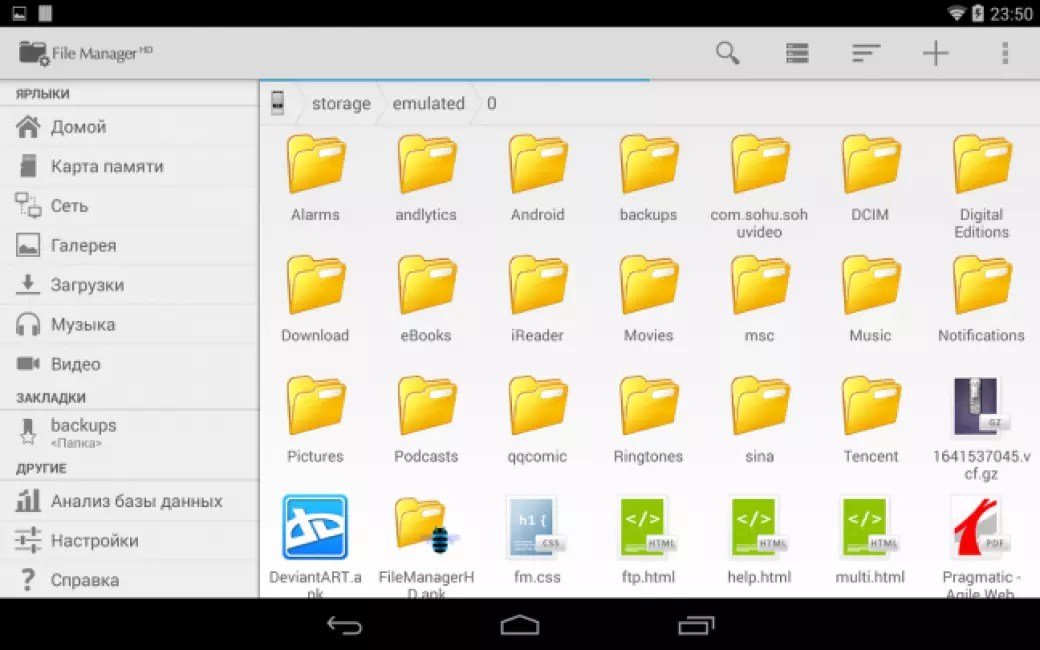 Диск и прочими.
Диск и прочими.